Page 1
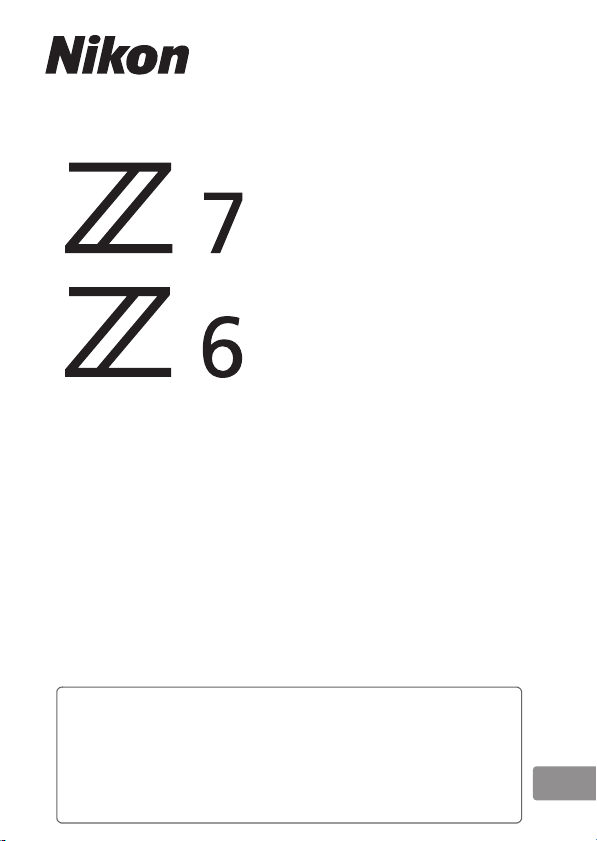
活用ガイド
デジタルカメラ
• 製品をお使いになる前に本書をよくお読みください。
•「安全上のご注意」(
xvi
ページ)も必ずお読みになり、
正しくお使いください。
• お読みになった後は、いつでも見られるところに保管
してください。
Jp
※ この説明書は、カメラのファームウェアが
Ver.3.00
以上であることを前提に
操作の説明を行っています。最新のファームウェアはニコンダウンロードセ
ンターからダウンロードできます。
Page 2
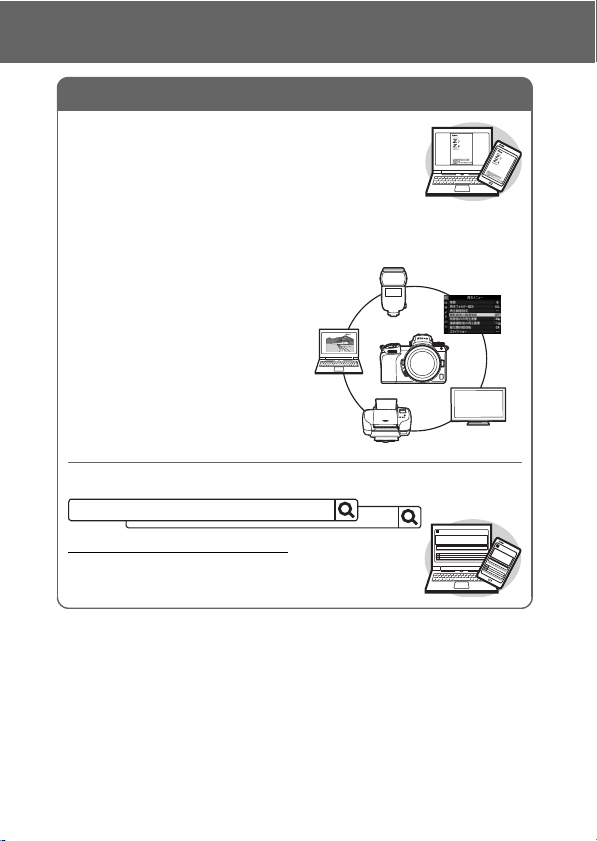
このカメラには、3種類の説明書が用意されています。
詳しい使い方を知りたいときは
Z 7 Model Name: N1710
Z 6 Model Name: N1711
活用ガイド(本書)
使用説明書(カメラ付属品)の内容に加え、メニュー
の説明や他の機器との接続などが詳しく記載されて
います。
※ 無線ネットワーク関連については「ネットワークガイド」をご覧ください。
■ 活用ガイドの主な内容
• 撮影と再生の基本操作
• 応用撮影
• カメラのメニューガイド
• パソコン、プリンター、
機器との接続
HDMI
•
別売スピードライトを使用した撮影
など
■ 活用ガイドの内容は、オンライン(
ニコン オンラインマニュアル Z 7
https://onlinemanual.nikonimglib.com/z7_z 6/ja/
)でも閲覧できます。
HTML
Z 6
Page 3

使用説明書(カメラ付属品)
基本的な撮影や再生が知りたいときは
PC
やスマホと無線接続したいときは
基本操作や特徴的な機能について説明しています。
• 目次
• 各部の名称と機能
• 準備をする
• 撮影と再生の基本操作
• カメラの基本機能と設定
• ボタンなどを使った応用撮影
•iメニューを使う
• メニュー一覧
• 困ったときは
ネットワークガイド(PDF)
カメラをパソコンやスマートフォンと無線で接続す
る方法や、ワイヤレストランスミッター
用してできることなどを説明しています。
■ ネットワークガイドは、ニコンダウンロードセンターから
ダウンロードできます。
ニコン ダウンロードセンター Z 7
Z7:https://downloadcenter.nikonimglib.com/ja/products/492/Z_7.html
Z6:https://downloadcenter.nikonimglib.com/ja/products/493/Z_6.html
WT-7
Z 6
を使
•
•
i
Page 4
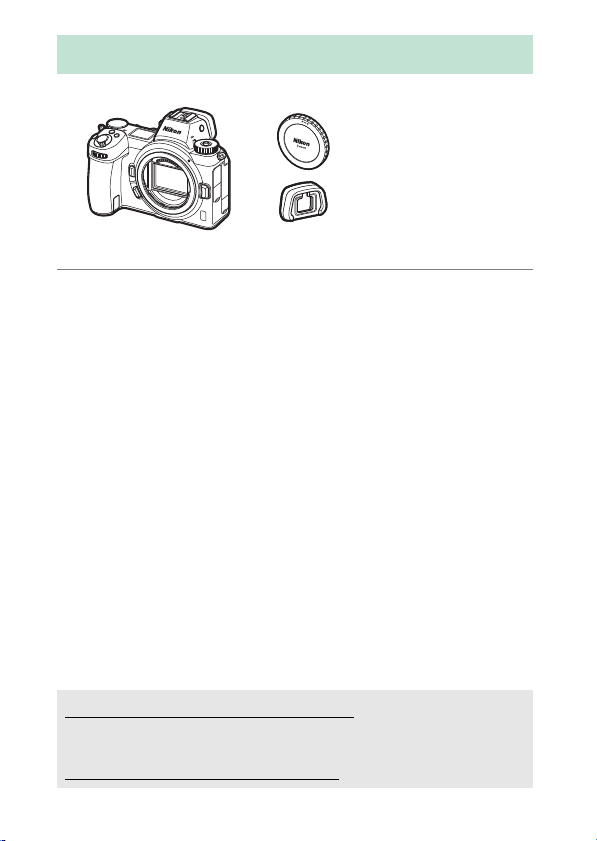
カメラと付属品を確認する
万一、付属品がそろっていない場合は、ご購入店にご連絡ください。
ボディーキャップ
❏
BF-N1
接眼目当て
❏
(カメラに装着済み)
(
カメラ本体
❏
リチャージャブルバッテリー
Li-ion
❏
EN-EL15b
バッテリーチャージャー
❏
(電源プラグ(直付け型)付)
本体充電ACアダプター
❏
(
Z 7
HDMI/USB
❏
• メモリーカードは別売です。
• レンズキットの場合はレンズも付属しています。別紙でレンズの使用説明書が
入っている場合もあります。
• マウントアダプターキットの場合はマウントアダプターも付属しています。別紙
でマウントアダプターの使用説明書が入っている場合もあります。
• 日本国内でご購入いただいたカメラは、画面の表示言語を日本語または英語に設
定できます。
(端子カバー付)
のみ付属)(
ケーブルクリップ(
0
28
MH-25a
EH-7P
)
0
434
0
ストラップ
❏
(
保証書
❏
使用説明書
❏
USB
❏
(
)
アクセサリーシュー
❏
カバー
432
26
0
ケーブル
349
0
)
)
)
BS-1
DK-29
AN-DC19
UC-E24
(
0
435
)
ニコンダウンロードセンターについて
デジタルカメラやニッコールレンズ、スピードライトなどの説明書、ファーム
ウェアおよび
https://downloadcenter.nikonimglib.com/
などのソフトウェアをダウンロードできます。
ViewNX-i
ii
Page 5
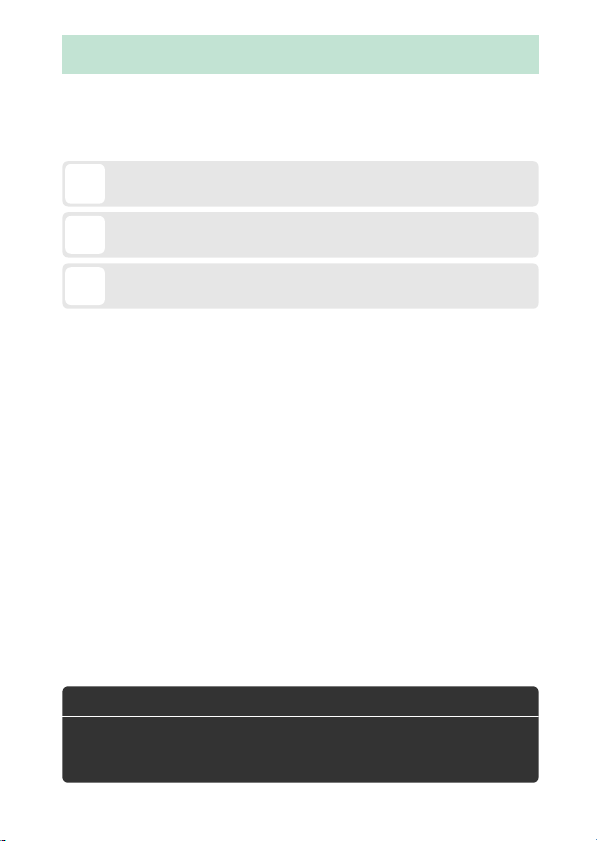
本書について
D
カメラを使用する前に注意していただきたいことや守っていただきたい
ことなどを記載しています。
A
カメラを使用する前に知っておいていただきたいことを記載しています。
0
本書で関連情報が記載されているページです。
A
安全上のご注意
安全にカメラをお使いいただくために守っていただきたい内容が記載さ
れています。カメラをお使いになる前に必ずお読みください。詳しくは
0
xvi〜xix
をご覧ください。
文中のマークについて
❚❚
本書では、次の記号を使用しています。必要な情報を探すときにご活用
ください。
表記について
❚❚
•
•
• この使用説明書では、
• バッテリーチャージャーを「チャージャー」と表記しています。
• 撮影時の画像モニターとファインダーの表示を「撮影画面」と表記してい
• 本書では、スマートフォンおよびタブレットを「スマートフォン」と表記
• ご購入時に設定されている機能やメニューの設定状態を「初期設定」と表
の操作説明は共通です。本書では、カメラのイラストや画面表示
Z 7とZ 6
などは
このカメラでは
が使用できます。
ドを「メモリーカード」と表記しています。ただし、
と
ぞれ「
ます。イラストは主に画像モニターの表示を使用しています。
しています。
記しています。本書では、カメラの設定が初期設定であることを前提に操
作の説明を行っています。
を使用して説明しています。
Z 7
CFexpress
XQD
メモリーカードおよび
XQD
メモリーカードを区別して説明する必要がある場合は、それ
カード」と「
メモリーカードおよび
XQD
CFexpress
カード」と表記しています。
CFexpress
メモリーカード(
CFexpress
メモリーカー
メモリーカード
XQD
Type B
)
iii
Page 6
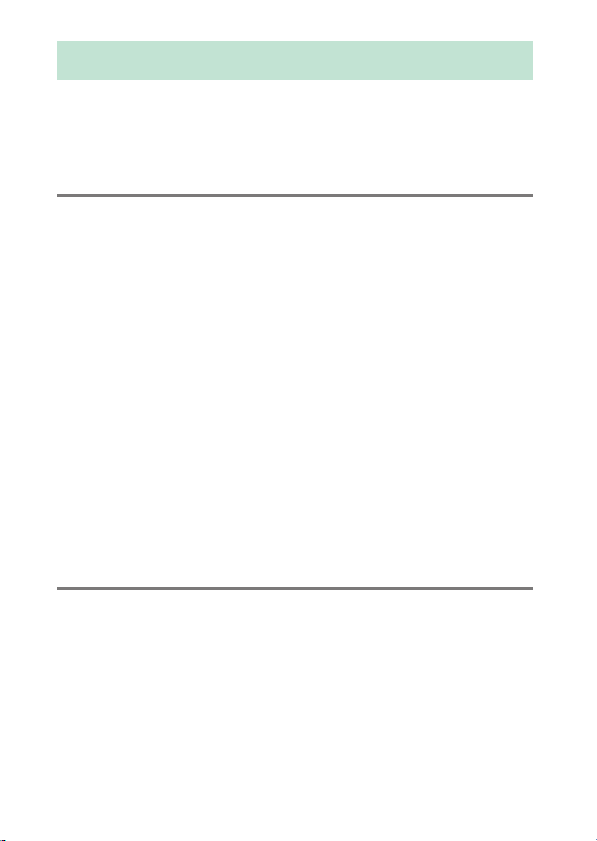
目次
カメラと付属品を確認する
安全上のご注意
............................................................................................. xvi
ご確認ください
各部の名称と機能
各部の名称
各部の機能と基本的な操作
.......................................................................................................... 1
カメラ本体
表示パネル
画像モニター/ファインダー
ファインダー
モニターモード切り換えボタン
タッチパネル
DISP
サブセレクター
AF-ON
メインコマンドダイヤル/サブコマンドダイヤル
G
ボタン(iメニュー)
i
Fn1/Fn2
........................................................................................... 1
........................................................................................... 5
ボタン
....................................................................................... 15
ボタン
ボタン
...................................................................................... 17
ボタン
準備をする
ストラップを取り付ける
バッテリーを充電する
チャージャーを使用して充電する
本体充電ACアダプターを使用して充電する
バッテリーとメモリーカードを入れる
レンズを取り付ける
日付と時刻を設定する
......................................................................... ii
.............................................................................. xx
1
..................................................... 6
......................................................................... 8
...................................................................................... 8
................................................ 8
................................................................................... 10
.............................................................................. 16
.................................................................................... 16
....... 17
.............................................................. 21
................................................................................ 24
26
.......................................................................... 26
............................................................................... 27
........................................ 27
................ 28
.............................................. 30
.................................................................................... 34
............................................................................... 36
iv
Page 7
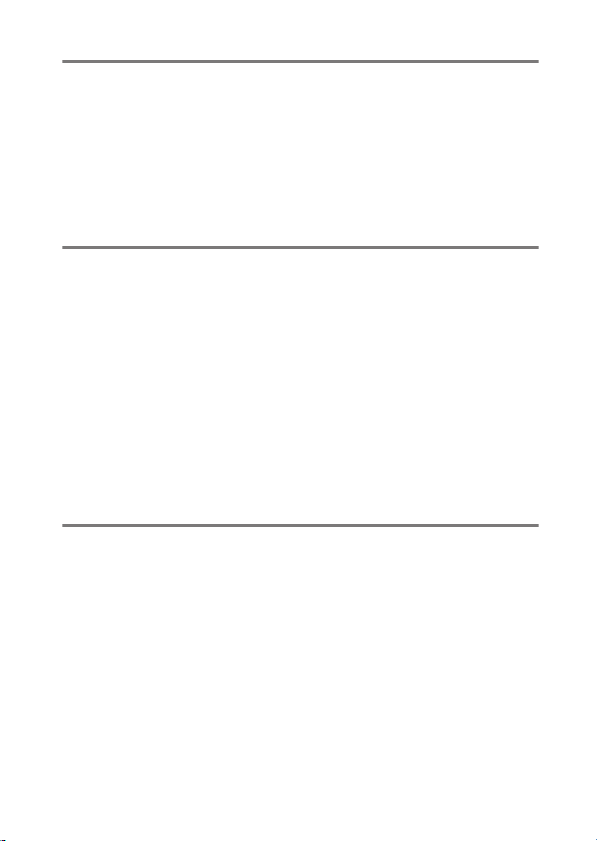
撮影と再生の基本操作
39
静止画を撮影する(bオート)
動画を撮影する(bオート)
動画モード中の静止画撮影
撮影した画像を確認する
動画の再生
画像の削除
........................................................................................ 47
........................................................................................ 49
.................................................................. 43
........................................................................... 47
カメラの基本機能と設定
ピント合わせの設定
フォーカスモード
エリアモード
AF
タッチシャッター
マニュアルフォーカスでのピントの合わせ方
ホワイトバランス
ホワイトバランスの設定方法
サイレント撮影
撮影した画像のレーティング設定
撮影した画像のプロテクト
.................................................................................... 50
.......................................................................... 50
............................................................................ 52
.......................................................................... 58
......................................................................................... 61
.............................................................................................. 65
...................................................................... 68
ボタンなどを使った応用撮影
撮影モードダイヤル
撮影モードの設定方法
(プログラムオート)
P
(シャッター優先オート)
S
(絞り優先オート)
A
(マニュアル)
M
U1、U2、U3
長時間露出で撮影する(撮影モードMのみ)
ボタン
S
ISO
感度自動制御機能
.................................................................................... 69
................................................................ 69
................................................................ 70
..................................................................... 71
............................................................................. 72
(ユーザーセッティングモード)
...................................................................................................... 79
感度の設定方法
..................................................................... 79
.......................................................................... 81
............................................................. 39
...................................................... 45
50
................ 59
.................................................. 61
....................................................... 67
69
....................................................... 70
................. 74
................. 77
v
Page 8
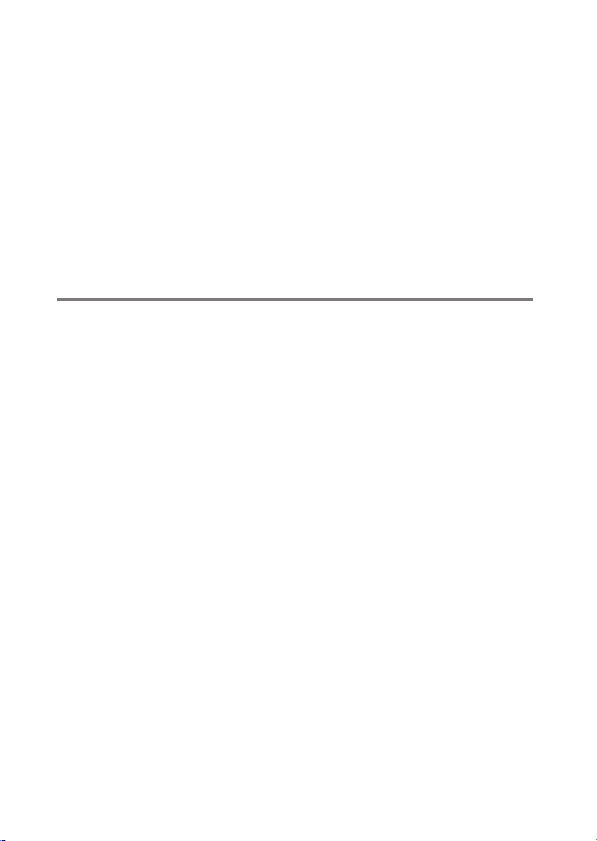
(露出補正)ボタン
E
露出補正の設定方法
)(レリーズモード、セルフタイマー)ボタン
c(E
レリーズモードの設定方法
セルフタイマー撮影
サブセレクター
フォーカスポイントの移動
ロック
AE
フォーカスロック
ロック/フォーカスロックの方法
AE
............................................................................... 82
..................................................................... 82
...................................................... 84
..................................................................... 88
.............................................................................................. 89
...................................................... 89
.......................................................................................... 89
......................................................................... 89
............. 84
................................. 90
メニューを使う
i
vi
メニューについて
i
静止画モード
.................................................................................................. 93
ピクチャーコントロール
ホワイトバランス
画質モード
画像サイズ
フラッシュモード
測光モード
Wi-Fi
アクティブD-ライティング
レリーズモード
手ブレ補正
AF
フォーカスモード
..................................................................................... 103
..................................................................................... 104
..................................................................................... 106
通信機能
..................................................................................... 110
エリアモード
92
.................................................................................... 92
........................................................... 93
......................................................................... 97
...................................................................... 105
............................................................................ 107
................................................ 108
........................................................................... 109
........................................................................ 111
...................................................................... 111
Page 9
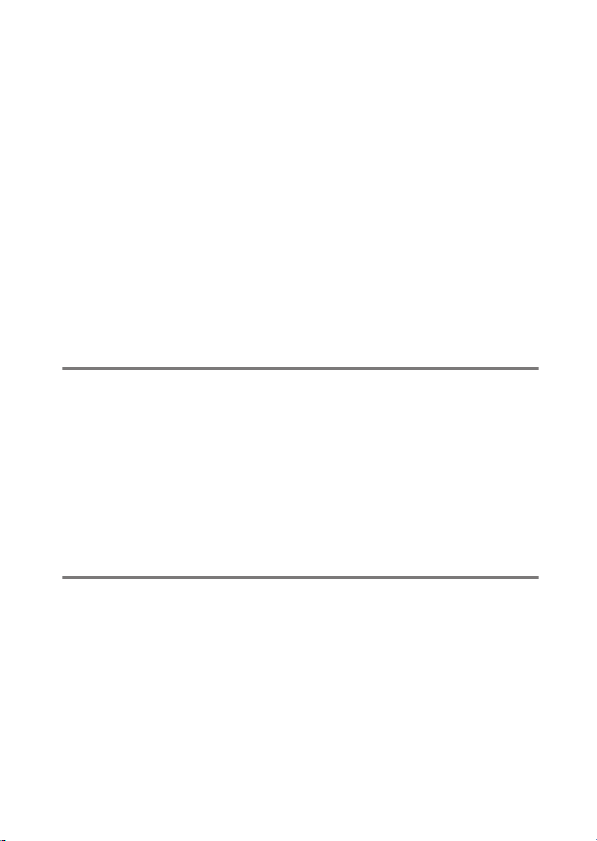
動画モード
.................................................................................................... 112
ピクチャーコントロール
ホワイトバランス
画像サイズ/フレームレート/画質
マイク感度
撮像範囲設定
測光モード
通信機能
Wi-Fi
アクティブD-ライティング
電子手ブレ補正
手ブレ補正
エリアモード
AF
フォーカスモード
....................................................................... 113
..................................................................................... 116
................................................................................ 117
..................................................................................... 118
............................................................................ 118
........................................................................... 119
..................................................................................... 119
......................................................................... 119
....................................................................... 120
........................................................ 113
................................. 113
................................................ 118
撮影した画像を見る
画像を再生する
画像情報を表示する
ボタン(再生時)
i
画像を拡大表示する
画像を削除する
........................................................................................... 121
コマ表示モード
1
サムネイル表示モード
........................................................................................... 140
メニューガイド
初期設定一覧
再生メニュー:再生で使える便利な機能
D
................................................................................................ 143
削除
................................................................................................... 155
再生フォルダー設定
再生画面設定
撮影直後の画像確認
削除後の次再生画像
連続撮影後の再生画像
121
....................................................................... 121
............................................................. 121
................................................................................. 123
.................................................................................... 131
................................................................................. 138
143
.............................. 154
.................................................................. 155
................................................................................ 155
.................................................................. 156
.................................................................. 156
............................................................. 157
vii
Page 10
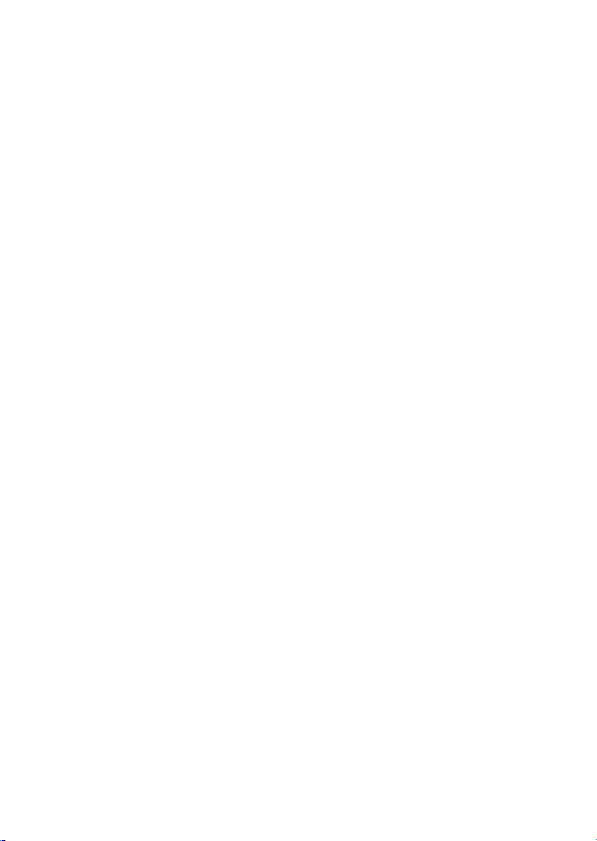
viii
縦位置自動回転
スライドショー
レーティング
静止画撮影メニュー:
C
静止画撮影で使える便利な機能
静止画撮影メニューのリセット
記録フォルダー設定
ファイル名設定
撮像範囲設定
画質モード
画像サイズ
記録
RAW
感度設定
ISO
ホワイトバランス
ピクチャーコントロール
カスタムピクチャーコントロール
色空間
アクティブD-ライティング
長秒時ノイズ低減
高感度ノイズ低減
ヴィネットコントロール
回折補正
自動ゆがみ補正
フリッカー低減撮影
測光モード
フラッシュ発光
フラッシュモード
フラッシュ調光補正
フォーカスモード
エリアモード
AF
手ブレ補正
オートブラケティング
多重露出
........................................................................... 157
........................................................................... 158
................................................................................ 160
........................................................................... 166
................................................................................ 167
..................................................................................... 167
..................................................................................... 168
...................................................................................... 170
................................................................................ 171
...................................................................... 172
.............................................................................................. 182
...................................................................... 183
...................................................................... 184
.......................................................................................... 185
........................................................................... 185
..................................................................................... 187
........................................................................... 188
...................................................................... 190
...................................................................... 191
........................................................................ 191
..................................................................................... 191
.......................................................................................... 203
.................................................... 161
.......................................... 162
.................................................................. 163
........................................................ 177
..................................... 179
................................................ 182
........................................................ 184
.................................................................. 186
.................................................................. 190
............................................................. 192
Page 11
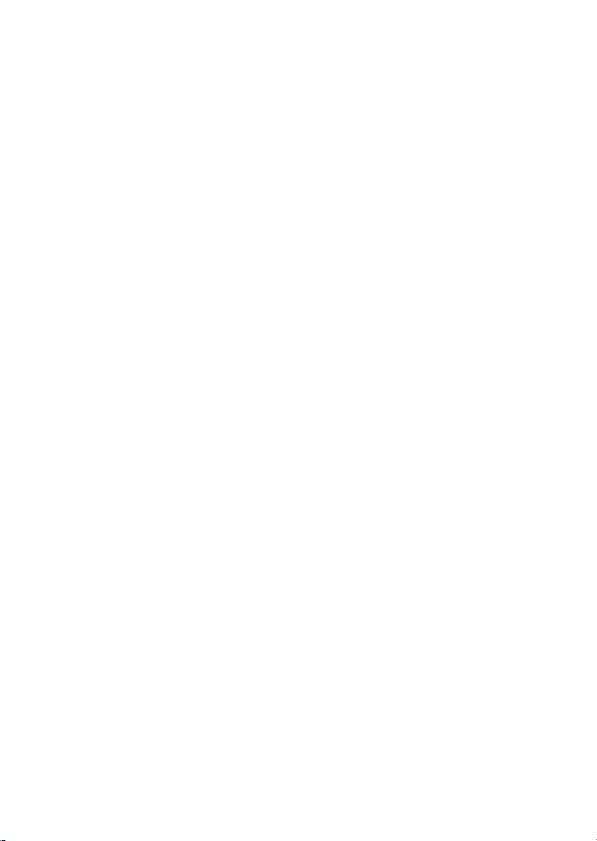
(ハイダイナミックレンジ)
HDR
インターバルタイマー撮影
タイムラプス動画
フォーカスシフト撮影
サイレント撮影
動画撮影メニュー:動画撮影で使える便利な機能
1
動画撮影メニューのリセット
ファイル名設定
撮像範囲設定
画像サイズ/フレームレート
動画の画質
動画記録ファイル形式
感度設定
ISO
ホワイトバランス
ピクチャーコントロール
カスタムピクチャーコントロール
アクティブD-ライティング
高感度ノイズ低減
ヴィネットコントロール
回折補正
自動ゆがみ補正
フリッカー低減
測光モード
フォーカスモード
エリアモード
AF
手ブレ補正
電子手ブレ補正
マイク感度
アッテネーター
録音帯域
風切り音低減
ヘッドホン音量
タイムコード
....................................................................... 224
............................................................. 232
........................................................................... 239
........................................................................... 241
................................................................................ 241
..................................................................................... 241
............................................................. 242
................................................................................ 242
....................................................................... 243
....................................................................... 244
.......................................................................................... 244
........................................................................... 244
........................................................................... 245
..................................................................................... 245
....................................................................... 245
......................................................................... 246
..................................................................................... 246
........................................................................... 246
..................................................................................... 247
........................................................................... 247
.......................................................................................... 248
................................................................................ 248
........................................................................... 248
................................................................................ 249
...................................... 210
................................................... 215
............................................... 241
............................................... 241
........................................................ 243
..................................... 243
................................................ 243
........................................................ 244
............ 240
ix
Page 12
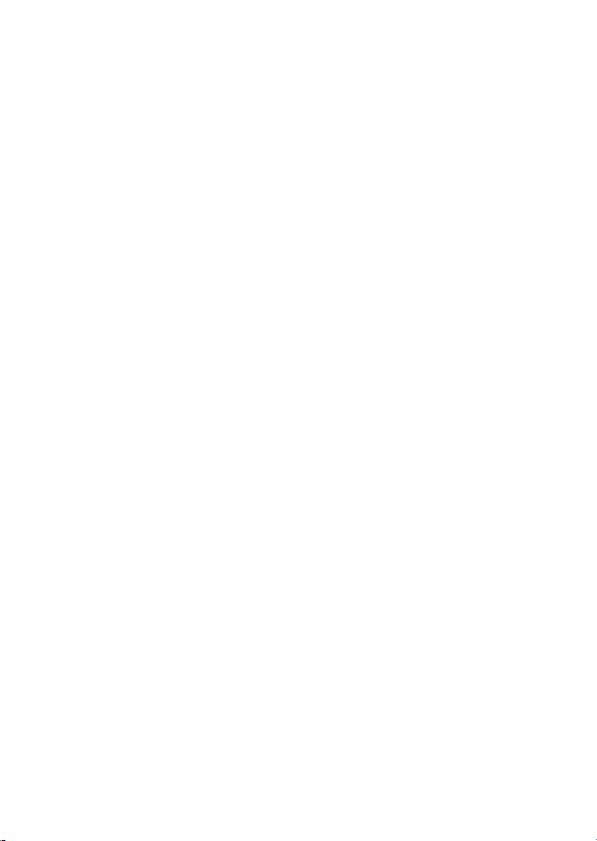
カスタムメニュー:撮影に関するさらに詳細な設定
A
カスタムメニューのリセット
:オートフォーカス
a
a1:AF-C
:
a2
AF-S
ロックオン
a3:AF
:オートエリアAF時の顔と瞳認識
a4
.............................................. 252
............................................................... 253
モード時の優先
モード時の優先
............................................... 253
............................................... 253
............................................................. 254
....... 250
...................... 254
a5:AF点数........................................................................... 255
横位置フォーカスポイント切換
a6:縦/
:半押しAFレンズ駆動
a7
エリアモードの限定
a8:AF
:フォーカスポイント循環選択
a9
:フォーカスポイント表示の設定
a10
:ローライト
a11
:内蔵AF補助光の照射設定
a12
a13:AF
:露出・測光
b
:露出設定ステップ幅
b1
:露出補正簡易設定
b2
:中央部重点測光範囲
b3
:基準露出レベルの調節
b4
:AEロック・タイマー
c
:シャッターボタンAEロック
c1
:セルフタイマー
c2
:パワーオフ時間
c3
:撮影・記録・表示
d
:低速連続撮影速度
d1
:連続撮影コマ数
d2
:連動レリーズモード設定
d3
:露出ディレーモード
d4
:シャッター方式
d5
:撮像範囲設定の限定
d6
:連番モード
d7
AF .......................................................... 258
設定時のフォーカスリング操作
............................................................................. 260
........................................................... 262
........................................................... 263
.............................................................. 264
.................................................................... 266
.............................................. 256
.......................................... 257
................................................. 260
..................................................... 260
................................................. 260
............................................ 261
....................................................... 262
..................................................... 264
.......................................................... 264
....................................... 264
................................................. 265
.......................................................... 265
................................................. 265
................ 255
.............................. 257
...................... 258
................................. 259
............... 259
............................... 262
x
Page 13
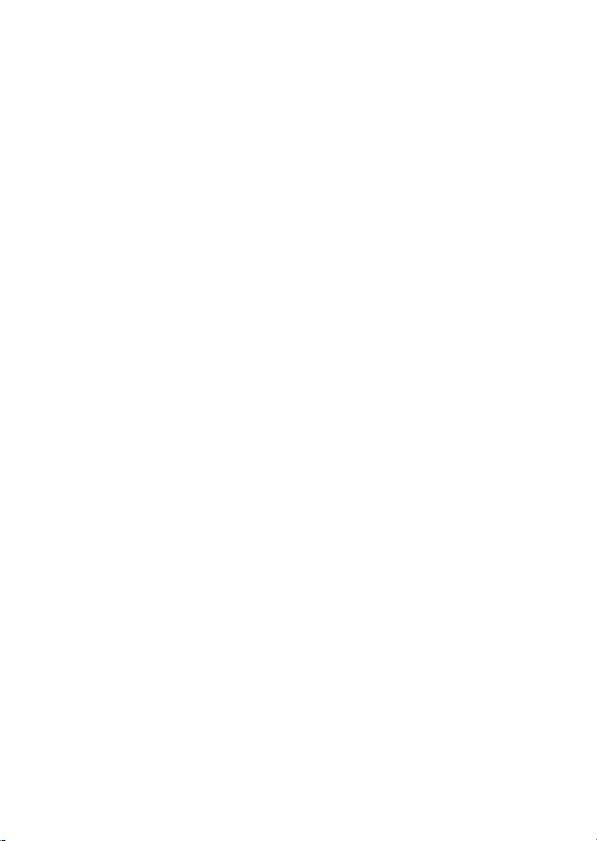
に撮影設定を反映
d8:Lv
:格子線表示
d9
:ピーキング表示
d10
:連続撮影中の表示
d11
:フラッシュ・
e
:フラッシュ撮影同調速度
e1
:フラッシュ時シャッタースピード制限
e2
:フラッシュ使用時の露出補正
e3
:c使用時の感度自動制御
e4
:モデリング発光
e5
e6:BKT
:
e7
BKT
:操作
f
............................................................................................. 274
:iメニューのカスタマイズ
f1
:カスタムボタンの機能
f2
f3:OK
:シャッタースピードと絞り値のロック
f4
:コマンドダイヤルの設定
f5
:ボタンのホールド設定
f6
:インジケーターの+/−方向
f7
:動画
g
........................................................................................... 290
:iメニューのカスタマイズ
g1
:カスタムボタンの機能
g2
g3:OK
:AF速度
g4
g5:AF
:ハイライト表示
g6
セットアップメニュー:
B
カメラを使いやすくする基本設定
カードの初期化(フォーマット)
ユーザーセッティングの登録
ユーザーセッティングのリセット
言語(
Language).................................................................... 300
.................................................................... 267
BKT撮影..................................................... 269
変化要素(Mモード)
の順序
.................................................................... 273
ボタンの機能
ボタンの機能
........................................................................... 297
追従感度
.................................................................. 297
............................................... 267
........................................................ 268
................................................... 268
........................................ 269
........... 270
.............................. 270
........................................ 271
........................................................... 271
.................................... 272
.................................. 274
.............................................. 276
......................................................... 284
............ 285
......................................... 286
.............................................. 289
................................ 289
................................ 290
............................................ 291
....................................................... 296
.......................................................... 298
............................................... 299
....................................... 300
............................................... 300
..................................... 300
xi
Page 14
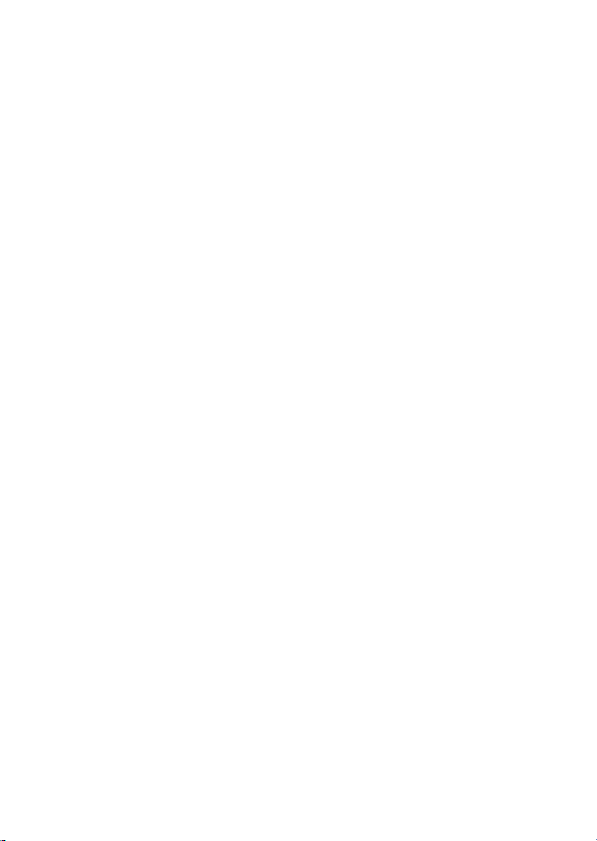
地域と日時
モニターの明るさ
モニターのカラーカスタマイズ
ファインダーの明るさ
ファインダーのカラーカスタマイズ
表示パネルの明るさ
モニターモードの限定
インフォ画面の表示設定
AF
レンズ情報手動設定
イメージセンサークリーニング
イメージダストオフデータ取得
画像コメント
著作権情報
電子音
タッチ操作
..................................................................................... 301
...................................................................... 301
.......................................... 302
............................................................. 303
................................ 303
.................................................................. 303
............................................................. 304
........................................................ 304
微調節
....................................................................................... 305
.................................................................. 306
.......................................... 307
.......................................... 308
................................................................................ 310
..................................................................................... 311
.............................................................................................. 312
..................................................................................... 313
HDMI ............................................................................................... 313
位置情報
リモコン(WR)設定
リモコン(WR)のFnボタンの機能
機内モード
スマートフォンと接続
PC
ワイヤレストランスミッター(
認証マークの表示
電池チェック
カードなし時レリーズ
カメラ設定の保存と読み込み
カメラの初期化
ファームウェアバージョン
.......................................................................................... 314
.............................................................. 314
.............................. 316
..................................................................................... 316
............................................................. 317
と接続
....................................................................................... 317
WT-7)........................... 317
...................................................................... 317
................................................................................ 318
............................................................. 319
.............................................. 319
........................................................................... 323
................................................... 323
xii
Page 15
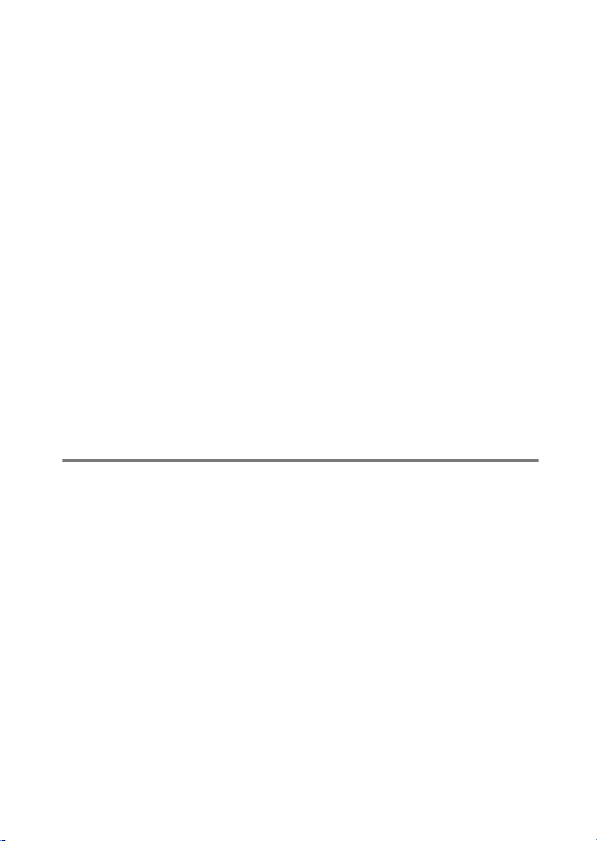
画像編集メニュー:撮影した画像に行う編集機能
N
現像(パソコンを使わずに
RAW
を
画像に変換する)
JPEG
トリミング
リサイズ
D-
赤目補正
傾き補正
ゆがみ補正
アオリ効果
画像合成
動画編集(始点/終点設定)
編集前後の画像表示
マイメニュー
O
O
m
..................................................................................... 330
.......................................................................................... 331
ライティング
.......................................................................................... 334
.......................................................................................... 334
..................................................................................... 335
..................................................................................... 336
.......................................................................................... 337
/m
マイメニュー:よく使うメニューを登録する
最近設定した項目:最近設定したメニュー
をたどる
.................................................................................... 347
......................................................................... 333
.................................................................. 340
最近設定した項目
RAW
................................................. 327
................................................. 340
......................................... 342
............ 324
画像
....... 342
他の機器と接続する
スマートフォンと接続する
パソコンと接続する
ケーブルで接続する
USB
無線
LAN(Wi-Fi
プリンターと接続する
コマだけプリントする
1
複数の画像をプリントする
対応機器と接続する
HDMI
テレビと接続する
外部レコーダーと接続する
348
................................................................... 348
................................................................................. 349
....................................................... 349
)で接続する
............................................................................ 354
.................................................................. 358
....................................................................... 358
.......................................... 353
......................................................... 355
................................................... 357
................................................... 359
xiii
Page 16
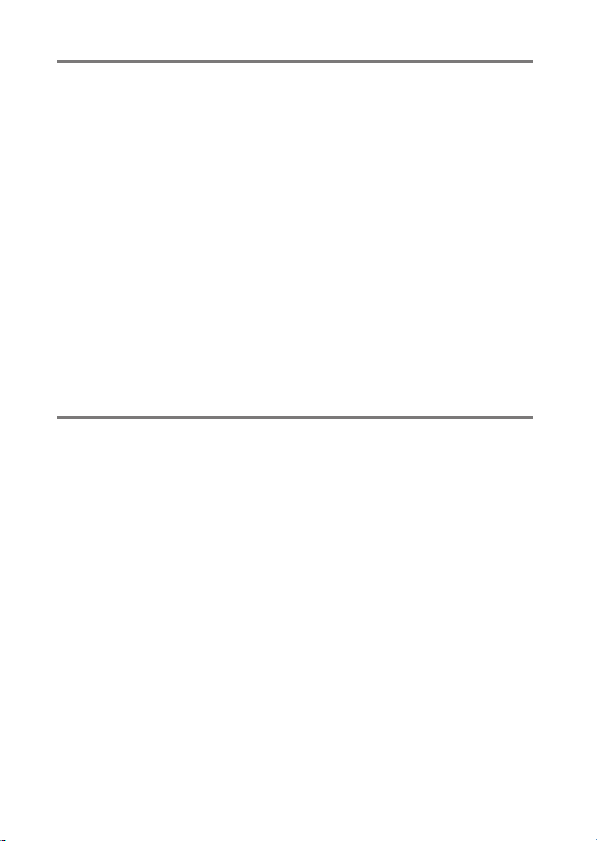
スピードライトをカメラに装着して撮影する
362
フラッシュ撮影の方法
一灯撮影
増灯撮影
別売スピードライトをカメラに装着して撮影する
(一灯撮影)
カメラに装着したスピードライトの発光モードを
設定する
フラッシュモードを設定する
調光補正してフラッシュの発光量を変更する
FV
カメラに装着したスピードライトの設定を確認する
.................................................................................................... 365
ロックして調光量を固定する
各発光モードの表示について
............................................................................ 362
.......................................................................................... 362
.......................................................................................... 362
............................................................................................... 363
.............................................................. 367
....................................................... 370
.............................................. 372
複数のスピードライトをワイヤレスで
制御する
増灯撮影の方法について
電波でリモートフラッシュを制御する
電波制御の準備をする
増灯発光モードを設定して撮影する
電波制御したリモートフラッシュとカメラに
装着したスピードライトを同時に発光させる
光でリモートフラッシュを制御する
SB-5000
電波制御のリモートフラッシュと、
光制御のリモートフラッシュを同時に使用する
フラッシュインフォ画面で増灯撮影時の
スピードライトの設定を確認する
各発光モードの表示について
....................................................................... 375
........................................... 377
............................................................. 377
............................................... 388
または
を使用して撮影する
SB-500
............................................... 398
.............................................. 398
............................ 369
.............. 372
375
................................ 381
....... 387
............ 389
.................. 397
xiv
Page 17
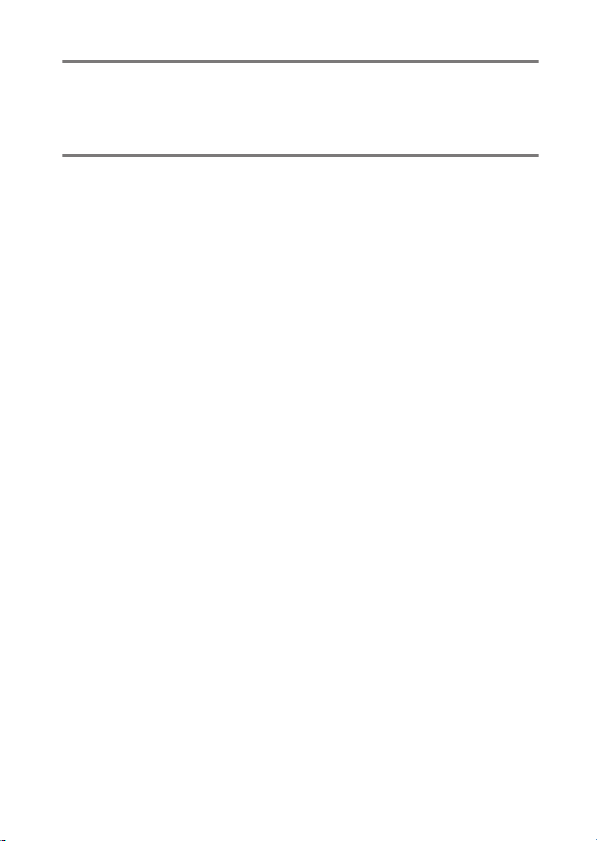
困ったときは
401
故障かな?と思ったら
警告メッセージ
........................................................................................... 409
資料
全画面表示
使用できるスピードライト
使用できるアクセサリー
カメラのお手入れについて
カメラとバッテリーの使用上のご注意
主な仕様
NIKKOR Z 24–70mm f/4 S
マウントアダプター
使用できるメモリーカード
記録可能コマ数と連続撮影可能コマ数
撮影可能コマ数(電池寿命)について
.................................................................................................... 415
画像モニター
ファインダー
表示パネル
ニコンクリエイティブライティングシステム
(
カメラとパワーコネクター、ACアダプター
保管について
クリーニングについて
撮像素子のお手入れについて
撮像素子前面をブロアーで掃除する
..................................................................................... 423
)について
CLS
の接続方法
......................................................................................................... 449
............................................................................ 402
415
................................................................................ 415
................................................................................ 420
................................................................... 424
.................................................................... 424
........................................................................ 430
................................................................................ 436
................................................................... 438
................................................................................ 438
............................................................. 438
............................................... 439
................................ 441
........................................... 443
使用説明書
使用説明書
FTZ
................................................................... 479
....................................... 465
.............................................. 472
........................................... 480
........................................... 482
索引
................................................................................................................... 484
xv
Page 18
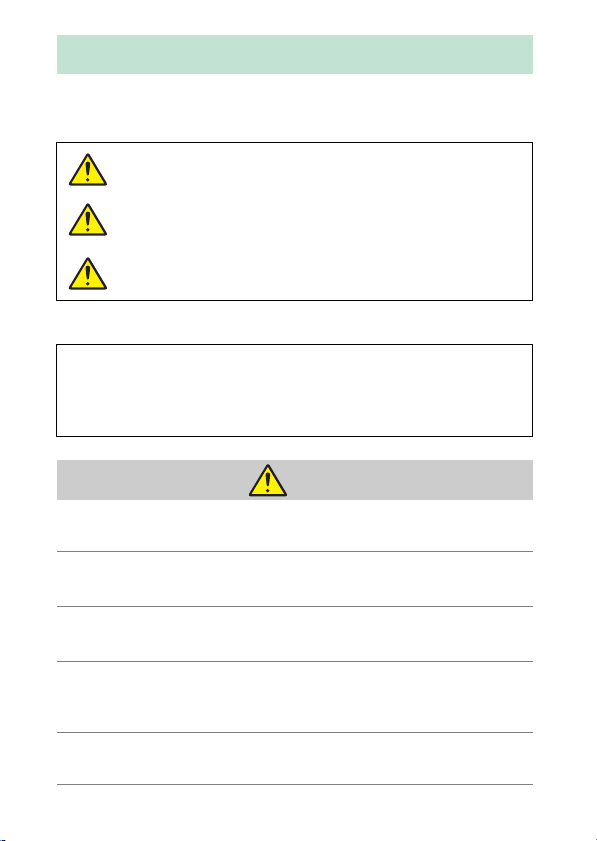
安全上のご注意
あなたや他の人々への危害や財産への損害を未然に防止するため、ご使用の前に
「安全上のご注意」をよくお読みの上、正しくお使いください。
この説明書をお読みになった後は、いつでも参照できるように保管してください。
「死亡または重傷を負うおそれが大きい内
危険
警告
注意
お守りいただく内容を、以下の図記号で区分しています。
は、してはいけない内容です。
F
は、実行しなければならない内容です。
C
禁止
F
分解
E
禁止
実行
C
禁止
F
禁止
F
容」です。
「死亡または重傷を負うおそれがある内
容」です。
「軽傷を負うことや財産の損害が発生する
おそれがある内容」です。
警告
歩きながらや運転・操縦しながらの操作はしない
事故やけがの原因になります。
分解、修理または改造をしない
落下などによる破損で内部が露出したら、露出部に触らない
感電やけがの原因になります。
熱くなる、煙が出る、こげ臭いなどの異常時は、直ちに電池や電
源を取り外す
放置すると、発火、やけどの原因になります。
水でぬらさない
ぬれた手で触らない
ぬれた手で電源プラグを抜き差ししない
感電や発火の原因になります。
電源を入れたまま長時間直接触らない
低温やけどの原因になります。
xvi
Page 19
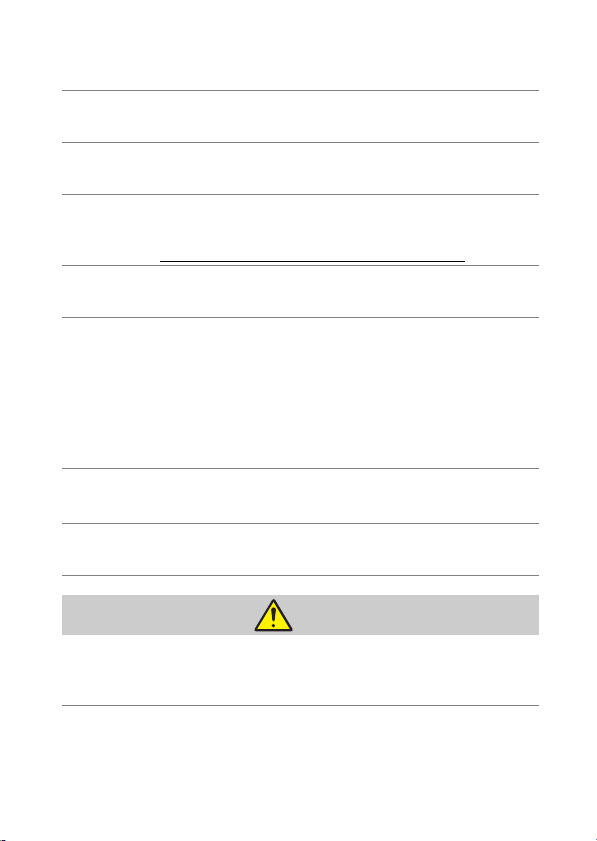
F
F
F
F
F
F
F
G
F
引火、爆発のおそれのある場所では使わない
プロパンガス、ガソリン、可燃性スプレーなどの引火性ガスや粉
禁止
塵の発生する場所で使うと、爆発や火災の原因になります。
レンズで直接太陽や強い光を見ない
禁止
失明や視力障碍の原因になります。
フラッシュやAF補助光を運転者にむけて発光しない
禁止
事故の誘発につながります。
幼児の手の届くところに置かない
故障やけがの原因になります。
禁止
小さな付属品を誤って飲み込むと、身体に悪影響を及ぼします。
飲み込んだら、すぐに医師の診断を受けてください。
ストラップ類を首に巻きつけない
禁止
事故の原因になります。
指定外の電池、充電器、ACアダプターは使わない
指定の電池、充電器、
意する
• コードやケーブルを傷つけたり、加工したりしない
重いものを載せたり、加熱したり、引っぱったり、無理に曲げ
禁止
たりしない
• 海外旅行者用電子式変電圧器(トラベルコンバーター)や
インバーターなどの電源に接続して使わない
AC
発火、感電の原因になります。
充電時やACアダプター使用時に雷が鳴り出したら、電源プラグ
に触らない
禁止
感電の原因になります。
接触
高温環境や低温環境では、直接触らない
やけどや低温やけど、凍傷の原因になることがあります。
禁止
レンズを太陽や強い光源に向けたままにしない
集光して、内部部品の破損や発火の原因になることがあります。
禁止
逆光撮影では、太陽を画角から十分にずらしてください。
画角から太陽をわずかに外しても、発火の原因になります。
アダプターを使う際は、以下の点に注
AC
注意
DC/
xvii
Page 20
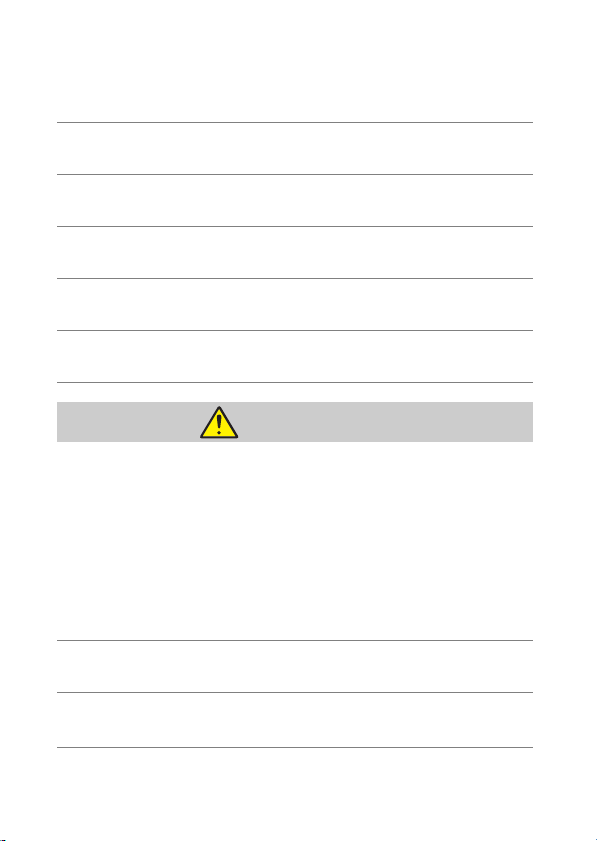
C
C
G
F
F
F
F
C
C
使用が禁止されている場所では、電源を
無線通信が禁止されている場所では、無線通信機能が作動しない
ようにする
実行
医療機関や航空機内では、本機器が出す電磁波が、周囲の機器に
悪影響を与えるおそれがあります。
長時間使わないときは、電池やACアダプターを取り外す
実行
故障や発火の原因になります。
接触
フラッシュを人体やものに密着させて発光させない
やけどや発火の原因になります。
禁止
夏場の車内や直射日光の当たる所など高温環境に放置しない
禁止
故障や発火の原因になります。
補助光を直接見ない
AF
禁止
視覚に悪影響を及ぼすことがあります。
三脚などにカメラやレンズを取り付けたまま移動しない
禁止
故障やけがの原因になります。
危険(電池について)
電池は誤った使いかたをしない
注意事項を無視してお使いになると、液もれ、発熱、破裂、発火
の原因になります。
• 充電池は、専用の充電池以外を使わない
• 電池を火の中に入れたり、加熱したりしない
• 電池を分解しない
禁止
• 電池をネックレスやヘアピンなどの金属類に接触させて
ショート(短絡)しない
• 電池、または電池の入った製品に強い衝撃を与えたり、投げた
りしない
• 電池に釘を刺したり、電池をハンマーで叩いたり、踏みつけた
りしない
指定の方法で充電する
実行
液もれ、発熱、破裂、発火の原因になります。
電池からもれた液が目に入ったときは、すぐにきれいな水で洗い
流し、医師の診察を受ける
実行
放置すると、目に傷害を与える原因になります。
OFF
にする
xviii
Page 21
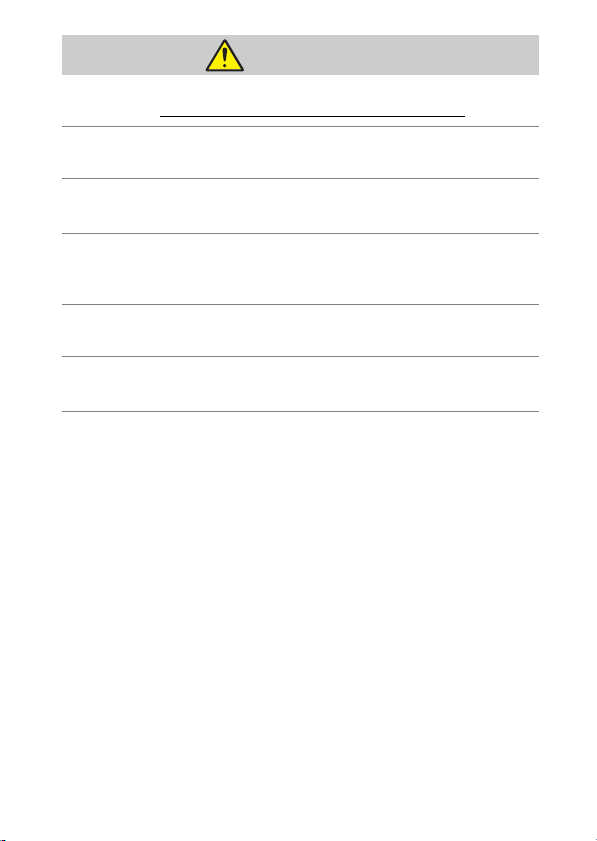
F
F
F
F
C
C
警告(電池について)
電池を乳幼児の手の届く所に置かない
禁止
飲み込んだら、すぐに医師の診断を受けてください。
電池をペットなどが触れる場所に置かない
禁止
噛みつきなどにより、液もれ、発熱、破裂、発火の原因になります。
水につけたり、雨にぬらしたりしない
発火や故障の原因になります。
禁止
ぬれてしまったら、乾いたタオルなどで十分にふき取ってください。
変色・変形、そのほか異状に気づいたら使わない
リチャージャブルバッテリー
禁止
も充電が完了しなければ、充電を中止する
放置すると、液もれ、発熱、破裂、発火の原因になります。
使用済みの電池は、ビニールテープなどで接点部を絶縁する
実行
他の金属と接触すると、発熱、破裂、発火の原因になります。
電池からもれた液が皮膚や衣服に付いたら、すぐにきれいな水で
洗い流す
実行
放置すると、皮膚のかぶれなどの原因になります。
EN-EL15b
は、所定の時間を超えて
xix
Page 22
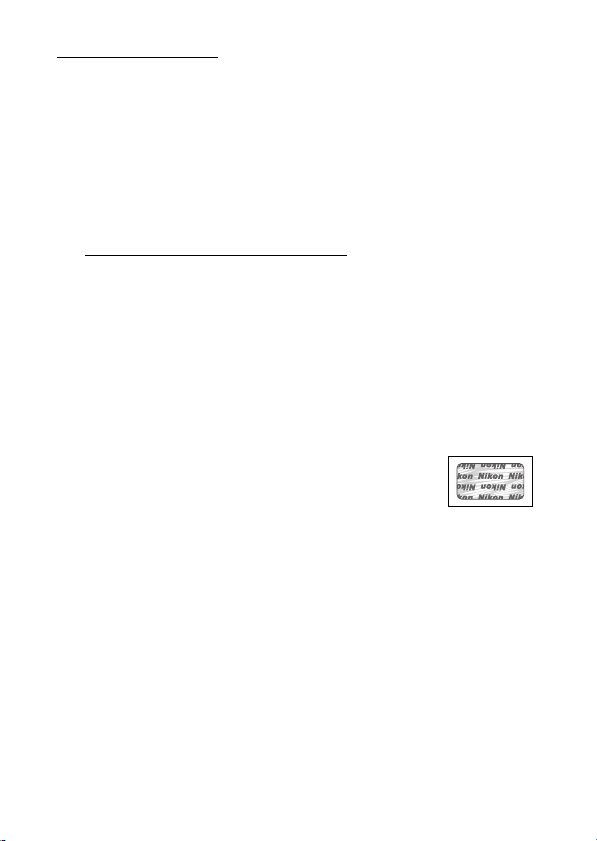
ご確認ください
●保証書について
この製品には「保証書」が付いていますのでご確認ください。「保証書」は、お買
い上げの際、ご購入店からお客様へ直接お渡しすることになっています。必ず「ご
購入年月日」「ご購入店」が記入された保証書をお受け取りください。「保証書」を
お受け取りにならないと、ご購入
す。お受け取りにならなかった場合は、直ちに購入店にご請求ください。
●カスタマーサポート
下記アドレスのホームページで、サポート情報をご案内しています。
https://www.nikon-image.com/support/
●大切な撮影の前には試し撮りを
大切な撮影(結婚式や海外旅行など)の前には、必ず試し撮りをしてカメラが正常
に機能することを事前に確認してください。本製品の故障に起因する付随的損害
(撮影に要した諸費用および利益喪失等に関する損害等)についての補償はご容赦
願います。
●本製品を安心してお使いいただくために
本製品は、当社製のアクセサリー(レンズ、スピードライト、バッテリー、チャー
ジャー、
との組み合わせでお使いください。
•
• 模倣品のバッテリーをお使いになると、カメラの充分な性能が
• 他社製品や模倣品と組み合わせてお使いになると、事故・故障などが起こる可能
アダプターなど)に適合するように作られておりますので、当社製品
AC
リチャージャブルバッテリー
Li-ion
品であることを示すホログラムシールが貼られています。
発揮できないほか、バッテリーの異常な発熱や液もれ、破裂、発
火などの原因となります。
性があります。その場合、当社の保証の対象外となりますのでご注意ください。
年以内の保証修理が受けられないことになりま
1
EN-EL15b
には、ニコン純正
xx
Page 23
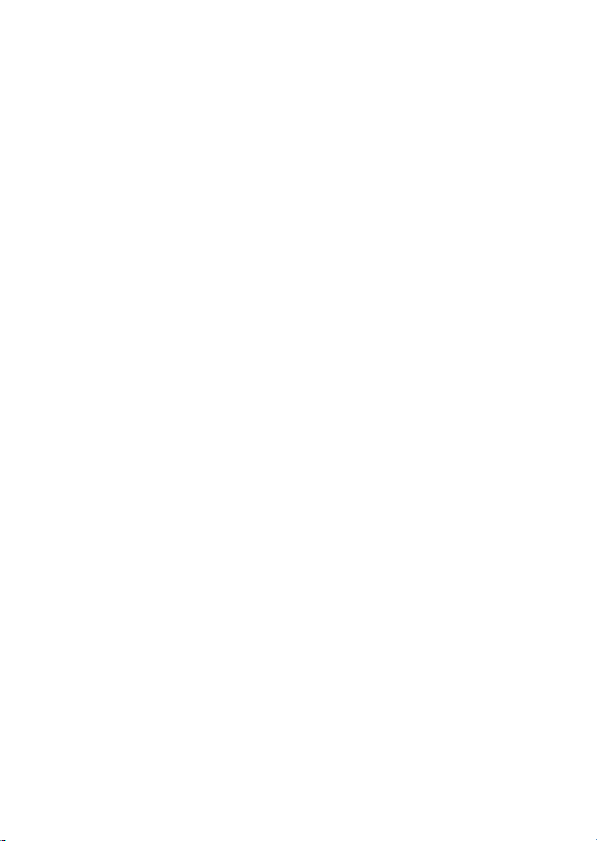
●説明書について
• 使用説明書、本書およびオンラインマニュアルの一部または全部を無断で転載す
ることは、固くお断りいたします。
•
製品の外観・仕様・性能は予告なく変更することがありますので、ご承知ください。
• 説明書の誤りなどについての補償はご容赦ください。
•「使用説明書」が破損などで判読できなくなったときは、
ダウンロードセンターからダウンロードできます。
ニコンサービス機関で新しい使用説明書を購入することもできます(有料)。
●著作権について
カメラで著作物を撮影または録音したものは、個人として楽しむなどの他は、著作
権法上、権利者に無断で使用できません。なお、個人として楽しむなどの目的で
あっても、実演や興行、展示物などは、撮影や録音が制限されている場合がありま
すのでご注意ください。
ファイルをニコン
PDF
xxi
Page 24
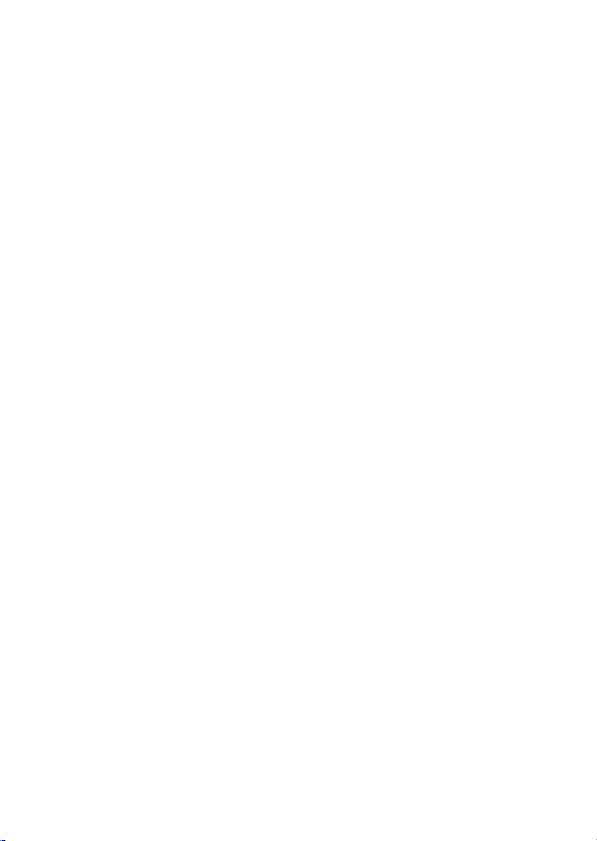
xxii
Page 25
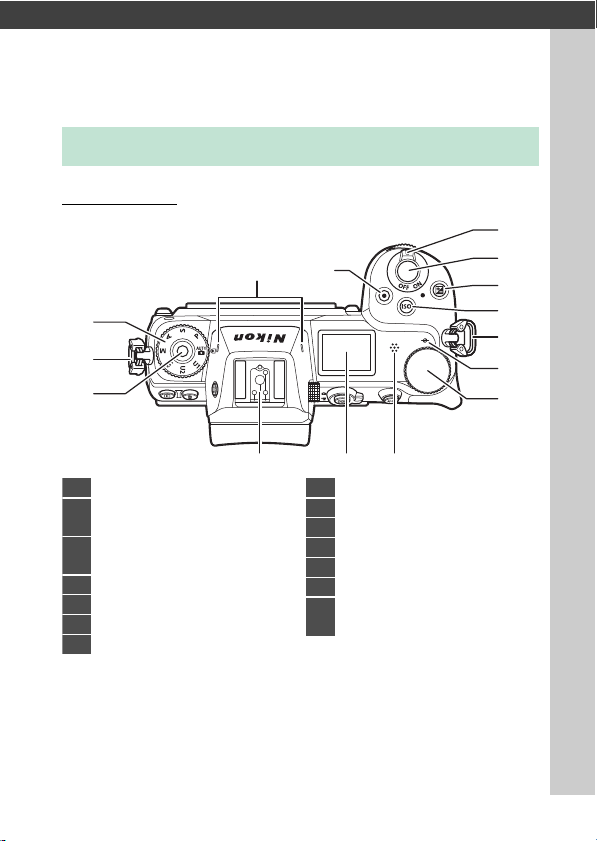
各部の名称と機能
2
1
5
3
10
8
7
6
11
2
9
14 13 12
4
1
撮影モードダイヤル...................
69
2
ストラップ取り付け部
(吊り金具)..................................
26
3
撮影モードダイヤル
ロックボタン ..............................
69
4
マイク(ステレオ)....................
44
5
動画撮影ボタン ..........................
44
6
電源スイッチ ......................36、
39
7
シャッターボタン ......................
41
8
E
ボタン ......................................
82
9
S
ボタン ..................................
79
10
E
距離基準マーク ....................
60
11
メインコマンドダイヤル ...........
17
12
スピーカー ..................................
48
13
表示パネル .........................5、
423
14
フラッシュ取り付け部
(アクセサリーシュー)...
363、424
各部の名称
カメラ本体
1各部の名称と機能
Page 26
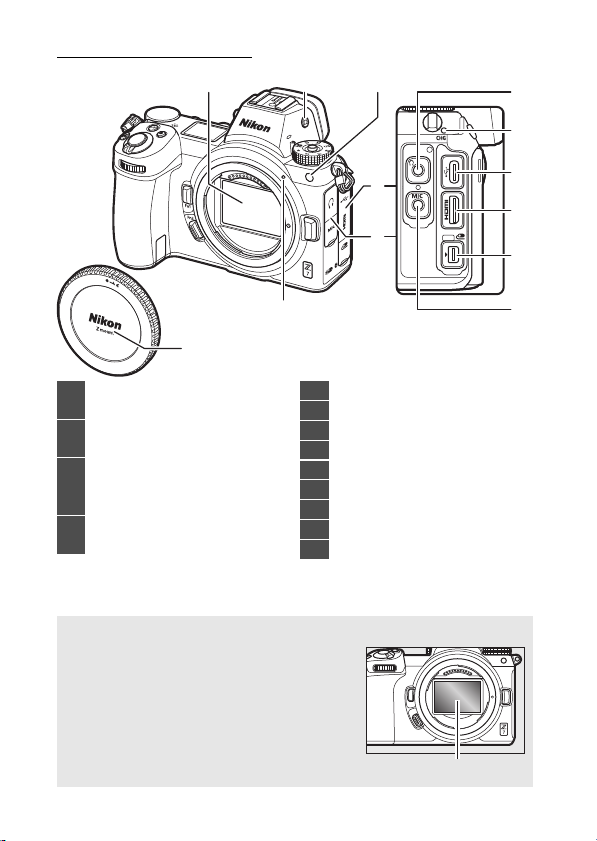
カメラ本体(続き)
1
イメージセンサー
(撮像素子)................................
439
2
モニターモード切り換えボタン
.............................................
8、304
3
AF
補助光ランプ ..............41、
259
赤目軽減ランプ .............
105、367
セルフタイマーランプ...............
88
4
USB/HDMI/
アクセサリー
ターミナル端子カバー
5
ヘッドホン/マイク端子カバー
6
レンズ着脱指標...........................
34
7
ヘッドホン出力端子 ................
248
8
チャージ
LED......................................29
9
USB
端子 .........................
349、354
10
HDMI
端子 ................................
358
11
アクセサリーターミナル
12
外部マイク入力端子 ................
432
13
ボディーキャップ.......................
34
撮像素子
123
13
撮像素子に触れない
D
撮像素子を押さえたり、突いたり、ブロアーなど
で強く吹くなどは、絶対にしないでください。傷
や破損などの原因となります。撮像素子のお手入
れについては
2 各部の名称と機能
0
をご覧ください。
439
4
5
6
7
8
9
10
11
12
Page 27
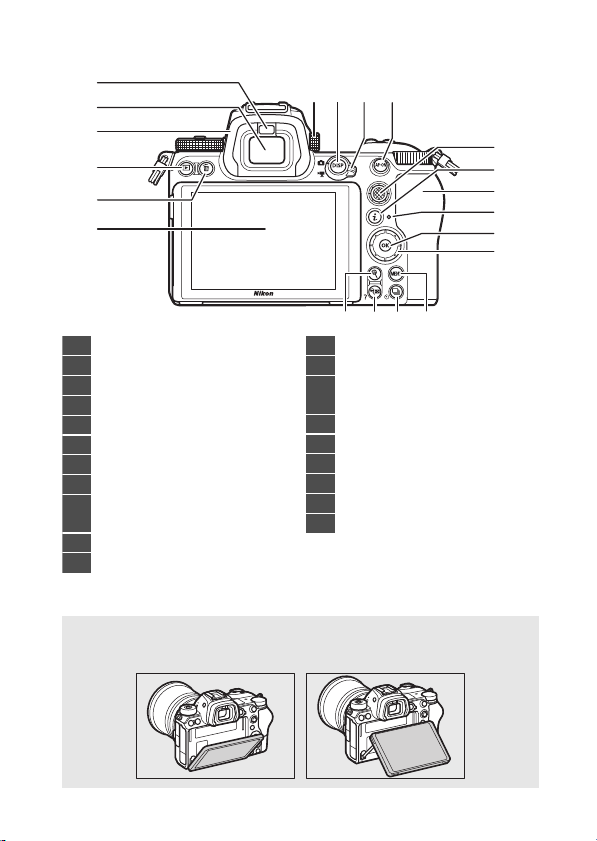
1
1
アイセンサー ................................
8
2
ファインダー ................................
8
3
接眼目当て ................................
432
4
K
ボタン..........................47、
121
5
O
ボタン ...........................49、
140
6
画像モニター ......................10、
58
7
視度調節ノブ ................................
8
8
DISP
ボタン ..................................
15
9
静止画/動画切り換えレバー
.............................................
39、43
10
AF-ON
ボタン................................
16
11
サブセレクター ..................16、
89
12
i
ボタン ..............................21、
92
13
メモリーカードカバー ...............
30
14
メモリーカード
アクセスランプ ....................42、
86
15
J
ボタン......................................
18
16
マルチセレクター.......................
18
17
G
ボタン.......................17、
143
18
c(E
)ボタン.................84、
88
19
W(Q
)ボタン ..............20、
121
20
X
ボタン.........48、59、
121、138
2
3
4
5
6
87910
11
12
13
14
15
16
20 19 1718
画像モニターについて
D
このカメラの画像モニターは、角度を変えて使用できます。
3各部の名称と機能
Page 28
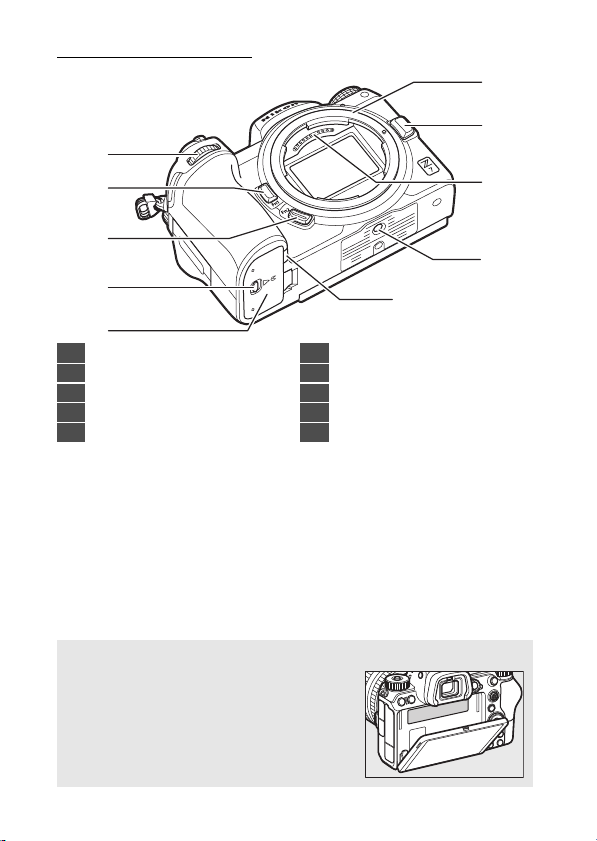
カメラ本体(続き)
1
サブコマンドダイヤル...............
17
2
Fn1
ボタン............................24、
61
3
Fn2
ボタン............................24、
50
4
バッテリー室開閉ノブ
5
バッテリー室カバー
6
レンズマウント..................34、
60
7
レンズ取り外しボタン ...............
35
8
レンズ信号接点
9
三脚ネジ穴
10
パワーコネクターカバー ........
436
1
2
3
4
5
6
7
8
9
10
製品番号について
D
このカメラの製品番号は、画像モニターを開いて
確認できます。
4 各部の名称と機能
Page 29

表示パネル
1
シャッタースピード...........70、
72
2
絞り値..................................71、
72
3
バッテリー残量表示...................
32
4
1000
コマ以上補助表示 .............
32
5
記録可能コマ数................32、
480
6
レリーズモード................84、
109
7
ISO
感度........................................
79
カメラの電源をONにすると、表示パネルが点灯します。ここでは初期
設定で表示される内容のみ記載しています。表示パネルの全点灯画面に
ついては、
をご覧ください。
423
0
7
12
3
4
65
5各部の名称と機能
Page 30
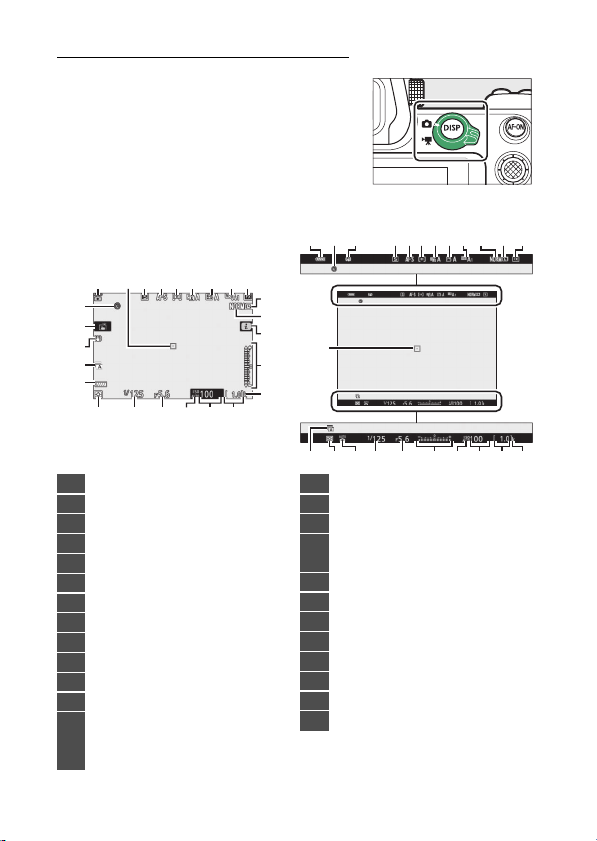
画像モニター/ファインダー
画像モニター ファインダー
1
撮影モード ..................................
69
2
フォーカスポイント...........40、
52
3
レリーズモード ..........................
84
4
フォーカスモード ......................
50
5
AF
エリアモード .........................
52
6
アクティブD-ライティング ....
108
7
ピクチャーコントロール ...93、
177
8
ホワイトバランス ...61、97、
172
9
撮像範囲....................................
167
10
画像サイズ ................................
104
11
画質モード ................................
103
12
i
メニュー...................................
92
13
インジケーター
露出 .........................................
73
露出補正..................................
82
14
1000
コマ以上補助表示..............
32
15
記録可能コマ数................32、
480
16
ISO
感度........................................
79
17
ISO
感度マーク ............................
79
ISO-AUTO
マーク........................
81
18
絞り値 .................................71、
72
19
シャッタースピード ..........70、
72
20
測光モード ...............................
106
21
バッテリー残量表示 ...................
32
22
シャッター方式........................
265
23
手ブレ補正 ...............................
110
24
タッチ撮影機能..................10、
58
25
t
マーク......................................
38
静止画モードの場合
❚❚
ここでは初期設定で表示される内容のみ記載
しています。撮影画面の全点灯画面について
は、
415、420
0
をご覧ください。
11132 4 5 6 7 8
25
24
23
22
21
1920
17
6 各部の名称と機能
9
10
12
2
13
14
15
1618
25 3 4 5 6
7
811 921 23 10
16
151318 172022 14119
Page 31

動画モードの場合
画像モニター ファインダー
1
動画撮影中マーク ......................
44
動画撮影禁止マーク...................
45
2
動画撮影残り時間 ......................
44
3
画像サイズ/フレームレート
/
画質............................................
113
4
ファイル名 ................................
166
5
静止画撮影のレリーズモード ...
87
6
ターゲット追尾
AF .......................... 57
7
音声レベルインジケーター ....
116
8
マイク感度 ...............................
116
9
録音帯域 ...................................
248
10
AF
エリアフレーム......................
53
❚❚
1 43
1
2
10
9
10
3
4
8
7
6
5
6
597 28
7各部の名称と機能
Page 32

各部の機能と基本的な操作
アイセンサー
ファインダー
• ファインダーに顔を近づけると、アイセン
サーが反応して、画像モニターの表示が消
えてファインダー表示に切り替わります。
指などを近づけてもアイセンサーが反応し
ます。
• ファインダー表示時は、メニューや再生画
面もファインダーで見ることができます。
モニターモード切り換えボタン
ファインダーと画像モニターの表示設定を切
り換えることができます。
視度調節ノブについて
D
• 視度調節ノブを引き出して回すと、ファイン
ダー内がはっきり見えるように調節できます。
•
爪や指先で目を傷つけないようにご注意ください。
• 調節が終わった後は、視度調節ノブを押し込ん
で戻してください。
ヒント:長時間ファインダー撮影をする場合
カスタムメニューd8[Lvに撮影設定を反映]を[しない]に設定すると、撮影
画面が見やすい色味や明るさで表示されます。
ヒント:使用するモニターモードを限定する
セットアップメニュー[モニターモードの限定]で表示設定を限定できます。
8 各部の名称と機能
Page 33

ボタンを押すたびに、次のようにモニターモードが切り替わります。
自動表示切り換え
ファインダーのみ
モニターのみ
ファインダー優先
アイセンサーにより、ファインダーの表
示と画像モニターの表示が自動的に切り
替わります。
画像モニターには何も表示されなくなり
ます。メニューの設定や撮影した画像の
確認などもすべてファインダーで行って
ください。
画像モニターのみを使用して撮影や設定
をする場合に選びます。ファインダーに
顔を近づけてもファインダーには何も表
示されません。
これまでのデジタル一眼レフカメラと似
た動作になります。
• 静止画モードの場合、ファインダーに
顔を近づけるとファインダーに撮影画
面が表示されますが、顔を離しても画
像モニターには撮影画面は表示されま
せん。
• メニュー画面や再生画面、動画モード
の撮影画面は、アイセンサーにより自
動的に切り替わります。
9各部の名称と機能
Page 34

タッチパネル
このカメラの画像モニターはタッチパネル
になっており、指で画面に触れて操作できま
す。ファインダーを見ながら撮影する場合は
タッチ操作は無効になり、ピント合わせなど
は行えません。
ピントを合わせる/シャッターをきる
❚❚
• 画像モニターをタッチすると、その場所に
ピントを合わせます(タッチAF)。
• 静止画モードの場合はピント合わせ後に指
を放すとシャッターがきれます(タッチ
シャッター)。
•Wをタッチすると、タッチAFやタッチ
シャッターの設定を変更できます(
設定を変更する
❚❚
• 枠が表示されたアイコンにタッチすると、
設定を変更できます。
• アイコンやスライドバーにタッチして項目
や数値を選びます。
•ZをタッチするかJボタンを押すと設定を
決定して前の画面に戻ります。
0
58
)。
10 各部の名称と機能
Page 35

再生画面を切り換える
フレームアドバンスバー
❚❚
•1コマ表示時に左右にフリックすると、前後
の画像を表示します。
コマ表示時に画面下部をタッチすると、フ
•
1
レームアドバンスバーが表示されます。フ
レームアドバンスバーに触れたまま指を左
右にスライドすると、前後の画像を高速で
切り換えられます。
•1コマ表示中に広げる操作をするか、画像モ
ニターを素早く2回タッチすると、拡大表示
します。
•
さらに広げる操作をすると拡大率が上がり、
つまむ操作をすると拡大率が下がります。
• 画像モニターでスライド操作をすると、見
たい部分に移動できます。
• 画像モニターを素早く2回タッチすると、拡
大表示を解除します。
•1コマ表示中につまむ操作をすると、サムネ
イル表示します。
• 広げる/つまむ操作をすると、表示コマ数(
コマ/9コマ
コマ)が切り替わります。
/72
4
11各部の名称と機能
Page 36

動画を再生する
操作ガイド
文字種変更
入力エリア
キーボード
エリア
❚❚
•1が表示されている画像で、操作ガイドに
タッチすると再生します。
• 再生中に画像モニターをタッチすると一時
停止します。もう一度タッチすると再生を
再開します。
• 再生中に
て1コマ表示モードに戻ります。
i
❚❚
• 撮影時に画像モニターのiをタッチする
とiメニュー(
• 設定したい項目をタッチすると、設定項目
の内容を変更できます。
文字を入力する
❚❚
•
文字入力画面が表示された場合、キーボード
エリアで文字をタッチして入力できます。
• 入力エリアをタッチすると文字の入力位置
を移動できます。
• 文字種変更アイコンをタッチすると、アル
ファベット大文字/小文字/記号を切り換え
られます。
にタッチすると、再生を終了し
Z
メニューを設定する
)が表示されます。
21、92
0
12 各部の名称と機能
Page 37

メニューを設定する
❚❚
• 上下にスライドすると、メニュー画面がス
クロールします。
•
画面左端のアイコンにタッチすると、選んだ
アイコンのメニュー画面が表示されます。
• メニュー項目にタッチすると、設定項目の
内容を変更できます。アイコンやスライド
バーにタッチして項目や数値を選びます。
•Zにタッチすると、設定を変更しないで前
の画面に戻ります。
13各部の名称と機能
Page 38

タッチパネルについてのご注意
D
• このカメラのタッチパネルは静電式です。爪でタッチしたり、手袋などをはめ
たままタッチしたりすると反応しないことがあります。
• 先のとがった硬い物で押さないでください。
• タッチパネルを必要以上に強く押したり、こすったりしないでください。
• 市販の保護フィルムを貼ると反応しないことがあります。
• タッチパネルに指が触れたまま、別の指でタッチすると、適切に動作しないこ
とがあります。
ヒント:タッチ操作の有効/無効について
セットアップメニュー[タッチ操作]で、タッチ操作の有効/無効を切り換えら
れます。
14 各部の名称と機能
Page 39

ボタン
情報表示あり シンプル表示
水準器表示
ヒストグラム
※1、
2
フラッシュインフォ画面
(
0
372、398
)
※
3
インフォ画面(
0
417
)
DISP
ボタンを押すたびに、次のように画面の
DISP
表示が切り替わります。
静止画モードの場合
❚❚
※1 カスタムメニューd8[Lvに撮影設定を反映]が[する]の場合に表示されます。
※2 多重露出撮影中で、[確認撮影]を[する]に設定している場合は表示されま
せん。
※3 別売のスピードライト
シューに取り付けた場合、またはワイヤレスリモートコントローラー
を使用してスピードライトを電波制御している場合に表示されます。
SB-5000、SB-500、SB-400、SB-300
をアクセサリー
WR-R10
ヒント:ファインダーの表示について
ファインダー使用時も、
ただし、インフォ画面およびフラッシュインフォ画面は表示されません。
ボタンを押すと表示される情報が切り替わります。
DISP
15各部の名称と機能
Page 40

動画モードの場合
情報表示あり シンプル表示
ヒストグラム水準器表示
❚❚
サブセレクター
サブセレクターを上下左右に倒すと、フォー
カスポイントを選べます。また、サブセレク
ターの中央を押している間、AEロックと
フォーカスロックを同時に行います(
ボタン
AF-ON
オートフォーカス時に
ピント合わせを行います。
ボタンを押すと
AF-ON
0
89
)。
16 各部の名称と機能
Page 41

メインコマンドダイヤル/サブコマンドダイヤル
メインコマンドダイヤル
サブコマンドダイヤル
1
D
再生メニュー .................
154
2
C
静止画撮影メニュー......
161
3
1
動画撮影メニュー..........
240
4
A
カスタムメニュー..........
250
5
B
セットアップメニュー...
299
6
N
画像編集メニュー..........
324
7
O
m
マイメニュー
/
最近設定した項目
※..........
342
8
d
ヘルプあり表示
...................20
9
各項目の現在の設定
コマンドダイヤルを回すと、シャッタース
ピードや絞り値、カメラのボタンに割り当て
られた機能の設定を変更できます。
ボタン
G
ボタンを押すと、画像モニターにメ
G
ニュー画面を表示します。
1
2
3
4
5
6
7
8
※ どちらかに設定できます。初期設定は[マイメニュー]です。
9
17各部の名称と機能
Page 42

メニュー項目の設定
上に移動
前の画面に戻る
(左を選択または
取り消し)
次の画面に進む
(右を選択または
決定)
下に移動
決定する
❚❚
メニューの操作には、マルチセレクターとJボタンを使います。
1 メニューのタブを選ぶ
を押して、タブのアイコン
4
を黄色く表示します。
2 メニューを切り換える
を押して、メニューのタブを切り換えます。
13
3 選んだメニューに入る
を押して、選んだメニュー
2
に入ります。
18 各部の名称と機能
Page 43

4 メニュー項目を選ぶ
で項目を選びます。
13
5 設定内容を表示する
を押して設定内容を表示し
2
ます。
6 設定内容を選ぶ
で設定内容を選びます。
13
7 決定する
•Jボタンを押して決定します。
•
メニュー操作をキャンセル(中止)する
には、Gボタンを押してください。
• メニュー画面から撮影に戻るには、シャッターボタンを半押しし
てください。
19各部の名称と機能
Page 44

メニューについて
D
撮影モードやカメラの状態によって、設定できないメニュー項目があります。こ
の場合、その項目はグレーで表示されて選べません。
ヒント:d(ヘルプあり表示)
• ヘルプがある場合にW(Q)ボタンを押すと、その項目のヘルプ(説明)を
表示します。
• 説明が
• もう一度
ヒント:タッチパネルでの設定について
メニューはタッチパネルで設定することもできます(
ページ以上ある場合は、マルチセレクターの3を押して、次のページ
2
を表示してください。
)ボタンを押すと、メニュー画面に戻ります。
W(Q
)。
10
0
20 各部の名称と機能
Page 45

ボタン(iメニュー)
i
ボタンを押すか画像モニターのiをタッチすると、iメニューが表示
i
されます。使用頻度の高い項目の設定を素早く変更できます。
• 静止画モードの場合(
の場合(
ります。
• 項目を選んでJボタンを押すかタッチする
と、設定を変更できます。
•iメニューの項目にカーソルを置いてコマン
ドダイヤルを回しても設定を変更できます。
項目によってはメインコマンドダイヤルと
サブコマンドダイヤルで設定する場合があ
ります。
ヒント:再生時のiメニューについて
再生画面や動画再生時などにiボタンを押すと、
状況に応じたiメニューが表示されます。
)で表示される内容が異な
112
0
)と動画モード
93
0
21各部の名称と機能
Page 46

メニュー項目のカスタマイズ
i
❚❚
撮影時のiメニューで表示される項目は、カスタムメニューf1[iメ
ニューのカスタマイズ]で変更できます。
1 カスタムメニュー
のカスタマイズ]を選んで
を押す
メニューの選び方は
2 機能を割り当てたい場所を選んで
ボタンを押す
割り当てられる機能の一覧が表示されます。
3 割り当てたい機能を選んで
を押す
• 新しい機能が割り当てられ、手順2の画
面に戻ります。
• 他の場所にも機能を割り当てたい場合
は手順2、3を繰り返します。
4
ボタンを押す
G
機能の割り当てが決定してメニュー画面に戻ります。
[iメニュー
f1
をご覧ください。
17
0
J
J
ボタン
J
ボタン
22 各部の名称と機能
Page 47

ヒント:iメニューに割り当てられる機能について
• 撮像範囲設定
• 画質モード
• 画像サイズ
• 露出補正
•
ISO
感度設定
• ホワイトバランス
•
ピクチャーコントロール
• 色空間
• アクティブ
D-
ライティ
ング
• 長秒時ノイズ低減
• 高感度ノイズ低減
• 測光モード
• フラッシュモード
• フラッシュ調光補正
• フォーカスモード
•
AF
エリアモード
• 手ブレ補正
• オートブラケティング
• 多重露出
•
HDR
(ハイダイナミッ
クレンジ)
• サイレント撮影
• レリーズモード
• カスタムボタンの機能
• 露出ディレーモード
• シャッター方式
•
Lv
に撮影設定を反映
•
2
点拡大
• ピーキング表示
•
モニター/ファインダー
の明るさ
•
Bluetooth
通信機能
•
Wi-Fi
通信機能
静止画モードの場合にiメニューに割り当てられる機能は次の通りです。
ヒント:動画モードの場合のiメニューについて
カスタムメニューg1[iメニューのカスタマイズ]で設定できます。割り当て
られる機能は静止画モードの場合と異なります。
23各部の名称と機能
Page 48

Fn1/Fn2
Fn2
ボタン
Fn1
ボタン
撮影時に
と、よく使う機能を素早く呼び出せます。
•
Fn1
(
0
スモード
•
Fn1
マンドダイヤルを回すと、割り当てた機能
の設定を変更できます。項目によってはメ
インコマンドダイヤルとサブコマンドダイヤルで設定する場合があ
ります。
ボタン
ボタンまたは
Fn1
ボタンの初期設定はホワイトバランス
61)、Fn2
ボタンまたは
ボタンの初期設定はフォーカ
エリアモード(
/AF
Fn2
ボタンを押す
Fn2
)です。
50
0
ボタンを押しながらコ
Fn1/Fn2
❚❚
ボタンまたは
Fn1
[カスタムボタンの機能]の[
更できます。
1 カスタムメニュー
ンの機能]を選んで
メニューの選び方は
ボタン機能の割り当て変更
ボタンの機能の割り当ては、カスタムメニュー
Fn2
Fn1
[カスタムボタ
f2
ボタンを押す
J
をご覧ください。
17
0
2 機能を割り当てたいボタンを選んで
ボタンを押す
J
割り当てられる機能の一覧が表示されます。
24 各部の名称と機能
ボタン]または[
ボタン]で変
Fn2
f2
Page 49

3 割り当てたい機能を選んで
•
AF-ON
•
AF-L
•
AE-L
(ホールド)
•
AE-L
(レリーズで
リセット)
•
AE-L
•
AE-L/AF-L
•
FV-L
•c発光禁止/許可切換
• プレビュー
•
マルチパターン測光簡易
設定
•
中央部重点測光簡易設定
• スポット測光簡易設定
•
ハイライト重点測光簡易
設定
•
BKT
自動連写
• 連動レリーズ切り換え
• プラス
RAW
記録
• ターゲット追尾
• 格子線表示
• 拡大画面との切り換え
• マイメニュー
• マイメニューのトップ
項目へジャンプ
• 再生
• プロテクト
• 撮像範囲選択
•
画質モード/画像サイズ
• ホワイトバランス
•
ピクチャーコントロール
• アクティブD-ライティ
ング設定
• 測光モード
• フラッシュモード
/
調光補正
• フォーカスモード
/
AF
エリアモード
• オートブラケティング
• 多重露出
•
HDR
(ハイダイナミッ
クレンジ)
• 露出ディレーモード
• シャッタースピードと
絞り値のロック
• ピーキング表示
• レーティング
• 手動設定済みレンズの
選択
• 設定しない
J
を押す
• 新しい機能が割り当てられ、手順2の画
面に戻ります。
• 他のボタンにも機能を割り当てたい場
合は手順2、3を繰り返します。
ボタン
4
ボタンを押す
G
機能の割り当てが決定してメニュー画面に戻ります。
ヒント:
Fn1/Fn2
静止画モードの場合に
ヒント:動画モードの場合の
カスタムメニューg2[カスタムボタンの機能]で設定できます。割り当てられ
る機能は静止画モードの場合と異なります。
ボタンに割り当てられる機能について
ボタンに割り当てられる機能は次の通りです。
Fn1/Fn2
Fn1/Fn2
ボタンの割り当てについて
25各部の名称と機能
Page 50

準備をする
ストラップを取り付ける
付属または別売ストラップの取り付け手順は次の通りです。
26 準備をする
Page 51

バッテリーを充電する
電源プラグ回転ロック
90°
充電中
(点滅)
充電完了
(点灯)
付属の
前にフル充電してください。
D
お使いになる前に、必ず「安全上のご注意」(
使用上のご注意」(
リチャージャブルバッテリー
Li-ion
バッテリーとチャージャーの使用上のご注意
)をお読みになり、記載事項をお守りください。
443
0
EN-EL15b
xvi
0
は、お使いになる
)、「カメラとバッテリーの
チャージャーを使用して充電する
• 電源プラグ(直付け型)を取り付けた後(q)、電源プラグ回転ロッ
クを矢印の方向にスライドさせながら(w)、電源プラグを
せ、しっかりと固定させます(e)。
• フル充電するには約2時間35分かかります(残量のないバッテリーの
場合)。
90°
回転さ
27準備をする
Page 52

チャージャーの「
D
場合の原因と対処方法
• バッテリーのセットミス:電源プラグをコンセントから抜いて、バッテリーを
取り外し、チャージャーにセットし直してください。
• 指定温度外での使用:チャージャーを指定温度範囲内(
ください。
上記の処置をしても不具合が続く場合は、直ちに電源プラグをコンセントから
抜いて、充電を中止してください。販売店またはニコンサービス機関にチャー
ジャーおよびバッテリーをお持ちください。
付属の電源プラグ(直付け型)についてのご注意
D
付属の電源プラグは、バッテリーチャージャー
いでください。この電源プラグは、日本国内専用(
お使いになる場合は、別売の専用コードが必要です。別売の電源コードについ
ては、ニコンサービス機関にお問い合わせください。また、オンラインショッ
プ(ニコンダイレクト)
ます。
CHARGE
」ランプが速く(1秒間に8回)点滅する
MH-25a
AC100V
https://shop.nikon-image.com/
℃)でお使い
0℃〜40
以外の機器に接続しな
対応)です。海外で
でもお求めいただけ
本体充電ACアダプターを使用して充電する
•
本体充電ACアダプター
ブルバッテリー
•
EN-EL15a
ターでの充電はできません。バッテリーチャージャー
用ください。
• フル充電するには約2時間35分かかります(残量のないバッテリーの
場合)。
または
EN-EL15b
EN-EL15
を使用すると、カメラに
EH-7P
を入れた状態で充電できます(
を使用している場合は、本体充電ACアダプ
Li-ion
Z 6
リチャージャ
は別売)。
MH-25a
をご使
1
EN-EL15b
(
30
0
28 準備をする
をカメラに入れる
)
Page 53

2 本体充電
チャージ
LED
家庭用
コンセント
本体充電
AC
アダプター
EH-7P
OFF
• プラグはまっすぐに抜き差ししてください。
• 充電中はチャージ
と、チャージ
• カメラの電源がONのときは充電しません。
• ケーブルを接続したままでも電源をONにして操作できますが、
本体充電ACアダプターからカメラへの電源の供給はできません。
アダプターをカメラに接続し、カメラの電源が
AC
の状態で家庭用コンセントにつなぐ
がオレンジ色で点灯します。充電が終わる
LED
が消灯します。
LED
3 充電が終わったら本体充電
外す
カメラからケーブルを外してください。
本体充電ACアダプターを使用した充電時のご注意
D
本体充電ACアダプターでの充電に対応していないバッテリーを使用している場
合や、カメラが高温になった場合など、バッテリーを充電できない場合はチャー
ジ
も、充分に充電されているかどうかを確認してください。
秒間素早く点滅してから消灯します。チャージ
LEDが30
アダプターをコンセントから
AC
LED
が消灯していて
29準備をする
Page 54

バッテリーとメモリーカードを入れる
バッテリーロックレバー
• バッテリーやメモリーカードをカメラに入れたり、カメラから取り出
したりするときは、必ずカメラの電源スイッチが
とを確認してください。
• オレンジ色のバッテリーロックレバーをバッテリー側面で押しなが
ら、バッテリーを奥まで入れると、バッテリーロックレバーがバッテ
リーに掛かって固定されます。
• メモリーカードは正しい向きでカチッと音がするまで、まっすぐ挿入
してください。
GB
64
の位置にあるこ
OFF
30 準備をする
Page 55

バッテリーを取り出すには
D
電源を
てください。バッテリーロックレバーを矢印の方
向に押すと、バッテリーが少し飛び出しますので、
引き抜いて取り出してください。
D
メモリーカードアクセスランプの消灯を確認し、
電源を
けてください。メモリーカードを奥に押し込んで
放すと(q)、カードが押し出されるので、引き抜
いて取り出してください(w)。
にしてからバッテリー室カバーを開け
OFF
メモリーカードを取り出すには
にしてからメモリーカードカバーを開
OFF
31準備をする
Page 56

バッテリー残量について
ファインダー 表示パネル画像モニター
ファインダー 表示パネル画像モニター
•
カメラの電源をONにすると、撮影画面または表示パネルでバッテリー
の残量を確認できます。
• バッテリー残量に応じてL、K、J、I、Hのように表示さ
れます。Hになったら残量が残りわずかのため、予備のバッテリー
を準備するか、充電してください。
•Hが点滅表示すると撮影できなくなります。バッテリーを交換する
か、充電してください。
記録可能コマ数について
• カメラの電源をONにすると、撮影画面または表示パネルでメモリー
カードの記録可能コマ数(これから撮影できる枚数)を確認できます。
• 記録可能コマ数が
クが点灯します。たとえば「[
枚以上の撮影が可能です。
コマ以上あるときは、
1000
1.4]k
を意味する「k」マー
1000
」と表示されている場合、
1400
32 準備をする
Page 57

メモリーカード取り扱い上のご注意
D
• カメラの使用後はメモリーカードが熱くなっていることがあります。取り出し
の際はご注意ください。
• メモリーカードの初期化中や画像の記録または削除中、パソコンとの通信時な
どには、次の操作をしないでください。記録されているデータの破損やカメラ
やメモリーカードの故障の原因となります。
メモリーカードの着脱をしないでください
-
カメラの電源を
-
バッテリーを取り出さないでください
-
アダプターを抜かないでください
-AC
• 端子部に手や金属を触れないでください。
• メモリーカードに無理な力を加えないでください。破損のおそれがあります。
• 曲げたり、落としたり、衝撃を与えたりしないでください。
• 熱、水分、直射日光を避けてください。
• パソコンで初期化しないでください。
メモリーカードが入っていないときの表示について
D
撮影画面または表示パネルの記録可能コマ数表示部に[
面にカードなし警告が表示されます。
にしないでください
OFF
]マークが、撮影画
–E–
33準備をする
Page 58

レンズを取り付ける
カメラのボディー
キャップを外す
レンズの裏ぶたを外す
カメラの指標とレンズの
指標を合わせる
カメラの指標
レンズの指標
G
撮像素子や
レンズ信号接点
に指などが
触れないように
ご注意ください
カチッと音がするまで矢印の方向にレンズを回す
• このカメラには
NIKKOR Z 24-70mm f/4 S
• ほこりなどがカメラ内部に入らないように注意してください。
• レンズをカメラに取り付けるときは、必ずカメラの電源スイッチが
の位置にあることを確認してください。
OFF
• 撮影する前に、レンズキャップを取り外してください。
マウントのレンズが使用できます。本書では、主に
Z
のレンズを使用して説明しています。
34 準備をする
Page 59

マウントレンズをご使用の場合
F
D
•Fマウントのレンズをご使用になる場合は、必ず付属または別売のマウントア
ダプター
•
マウントレンズをカメラに直接取り付けようとすると、撮像素子やレンズが
F
破損する恐れがありますので、絶対にしないでください。
レンズを取り外すには
D
• カメラの電源を
レンズ取り外しボタンを押しながら(q)、レ ン
ズを矢印の方向にいっぱいまで回し(w)、引 き
抜いてください。
• レンズを取り外した後は、カメラのボディー
キャップとレンズの裏ぶたをそれぞれ取り付け
てください。
FTZ
(
)を装着してから取り付けてください。
472
0
にしてから、カメラ前面の
OFF
35準備をする
Page 60

日付と時刻を設定する
カメラの内蔵時計を合わせます。画像に正しい日時を記録するために、
お使いになる前に次の手順で場所と日時を設定してください。
1
カメラの電源をONにする
2 セットアップメニュー[地域と日
時]を選んでマルチセレクターの
を押す
• 購入後、初めて電源をONにして
ボタンを押したときは、セットアップ
メニュー画面で[地域と日時]が選ば
れています。
• メニューの操作方法については、「メ
ニュー項目の設定」をご覧ください
(
)。
18
0
2
G
3 現在地を設定する
•[地域と日時]画面で[現在地の設定]
を選びます。
•[現在地の設定]画面で現在地のタイム
ゾーンを選んでJボタンを押してくだ
さい。
• 世界地図の上に選択中のタイムゾーンに含まれる主な都市名や、
(協定世界時)との時差が表示されます。
UTC
36 準備をする
Page 61

4 夏時間を設定する
•[地域と日時]画面で[夏時間の設定]
を選びます。
• 現在地で夏時間(サマータイム)制を
実施しているときは、[する]に、実施
していないときは[しない]にして、
ボタンを押してください。
J
•[する]にすると、[しない]のときよりも時刻が1時間進みます。
5 日付と時刻を合わせる
•[地域と日時]画面で[日時の設定]を
選びます。
•[日時の設定]画面でマルチセレクター
を操作して現在地の日時に合わせてか
ら、Jボタンを押してください。
6 日付の表示順を選ぶ
•[地域と日時]画面で[日付の表示順]
を選びます。
• 再生画面に表示する日付の年、月、日
の表示順を選んでJボタンを押します。
7 メニュー操作を終了する
• シャッターボタンを半押しする(軽く
押す)と、メニュー操作を終了して、
撮影できる状態になります。
37準備をする
Page 62

マークについて
t
D
撮影画面でtが点滅している場合、カメラの内蔵時計が初期化されています。
その場合は撮影日時が正しく記録されないため、セットアップメニュー[地域
と日時](
時計は、バッテリーとは別の時計用電池で作動します。カメラにバッテリーを
入れると、時計用電池が充電されます。フル充電するには約
充電すると、約1カ月の間時計を動かすことができます。
)の[日時の設定]で日時設定をしてください。カメラの内蔵
301
0
日間かかります。
2
ヒント:スマートフォンと日時を同期する
SnapBridge
期することができます。詳しくは
アプリを使用すると、カメラと接続したスマートフォンと日時を同
SnapBridge
アプリのヘルプをご覧ください。
38 準備をする
Page 63

撮影と再生の基本操作
撮影モードダイヤル
撮影モードダイヤルロックボタン
静止画を撮影する(bオート)
撮影モードb(オート)を使うと、カメラまかせの簡単な操作で静止画
撮影を楽しむことができます。
1
カメラの電源をONにする
画像モニターと表示パネルが点灯します。
2 静止画
動画切り換え
/
レバーを
静止画モードにする
C
3 カメラ上面の撮影モード
ダイヤルロックボタンを
押しながら、撮影モード
ダイヤルを回して
わせる
沈胴式のレンズをお使いの場合
D
沈胴機構を採用しているレンズをご使用の場合、
撮影するにはレンズを繰り出す必要があります。
ズームリングを矢印の方向にカチッと音がするま
で回すと、レンズが繰り出します。
に合わせて
に合
b
39撮影と再生の基本操作
Page 64

4 カメラを構える
横位置 縦位置
横位置 縦位置
フォーカスポイント
脇を軽く締め、右手でカメラのグリップを包み込むようにしっかり
と持ち、左手でレンズを支えます。
• ファインダーの撮影画面を見ながら撮影する場合:
• 画像モニターの撮影画面を見ながら撮影する場合:
5 構図を決める
サブセレクターまたはマルチセレクター
でフォーカスポイントを動かして、ピン
トを合わせたい被写体に重ねます。
40 撮影と再生の基本操作
Page 65

6 シャッターボタンを軽く押して(半
押しして)、ピントを合わせる
•
フォーカスモードが
が合うとフォーカスポイントが緑色で点
灯します。ピントが合わないと、フォー
カスポイントは赤色で点滅します。
• 暗い場所などでは、AF補助光が光るこ
とがあります。
•
ボタンを押してもピント合わせが
AF-ON
できます。
補助光について
AF
D
補助光が照射される場合、手などでAF補助光を遮らないようにご注意く
AF
ださい。
の場合、ピント
AF-S
41撮影と再生の基本操作
Page 66

7 シャッターボタンを半押ししたま
メモリーカード
アクセスランプ
ま、さらに深く押し込んで(全押し
して)撮影する
• 画像モニターをタッチしても撮影でき
ます。タッチした位置でピント合わせ
を行い、指を放すとシャッターがきれ
ます。
• メモリーカードアクセスランプが点灯
している間は、画像を記録しています。
メモリーカードやバッテリーを取り出
さないでください。
半押しタイマーについて
D
このカメラには、バッテリーの消耗を抑えるため
の「半押しタイマー」という機能があります。何
も操作が行われないまま約
しタイマーがオフになり、画像モニター、ファイ
ンダー、表示パネルの全ての表示が消灯します。
消灯する数秒前には画像モニターとファインダー
の表示が暗くなります。シャッターボタンを半押
しすると、元の状態に戻ります。半押しタイマーの作動時間は、カスタムメ
ニュー
[パワーオフ時間]の[半押しタイマー]で変更できます。
c3
42 撮影と再生の基本操作
秒経過すると半押
30
Page 67

動画を撮影する(bオート)
撮影モードダイヤル
撮影モードダイヤルロックボタン
撮影モード
影を楽しむことができます。
1
カメラの電源をONにする
画像モニターと表示パネルが点灯します。
2 静止画
レバーを
動画モードにする
動画モード時は別売スピード
ライトは発光しません。
(オート)を使うと、カメラまかせの簡単な操作で動画撮
b
動画切り換え
/
に合わせて
1
3 カメラ上面の撮影モード
ダイヤルロックボタンを
押しながら、撮影モード
ダイヤルを回して
わせる
b
に合
43撮影と再生の基本操作
Page 68

4 動画撮影ボタンを押して、動画の撮
録画中マーク
残り時間
動画撮影ボタン
メモリーカード
アクセスランプ
影を始める
• 動画撮影中は、録画中マークが撮影画
面に表示されます。メモリーカードに
撮影できる残り時間の目安も確認でき
ます。
• 動画撮影中も、
被写体にピントを合わせられます。
• 内蔵マイクで音声を記録します。録画
中は、マイクを指でふさがないように
してください。
• 動画撮影中に画像モニターをタッチす
ると、タッチした位置にフォーカスポ
イントが移動してピントを合わせるこ
とができます。
ボタンを押すと
AF-ON
5 もう一度動画撮影ボタンを押して、
動画の撮影を終了する
メモリーカードアクセスランプが点灯し
ている間は、画像を記録しています。メ
モリーカードやバッテリーを取り出さな
いでください。
44 撮影と再生の基本操作
Page 69

動画モード中の静止画撮影
• 動画モードでも、シャッターボタンを全押
しすると静止画を撮影できます。静止画を
撮影すると、撮影画面のCアイコンが点滅
します。
• 動画撮影中でも撮影できます。動画の撮影
は途切れることなく継続します。
動画撮影について
D
(動画撮影禁止)マークが表示されているときは、動画の撮影ができません。
0
動画撮影時のご注意
D
• 次のような場合は、動画撮影は自動的に終了します。
最長記録時間に達したとき
-
メモリーカードの残量がなくなったとき
-
撮影モードを切り換えたとき
-
静止画/動画切り換えレバーを切り換えたとき
-
レンズを取り外したとき
-
• 次のような場合は、動作音が録音されることがあります。
オートフォーカス作動中
-
手ブレ補正機能作動中
-
パワー絞り作動中
-
動画モード中の静止画撮影について
D
•1回の動画撮影中に撮影できる静止画は、最大50コマです。
• ピントが合っていなくても撮影されます。
• 撮影される静止画の画像サイズは動画の画像サイズと同じです。
• 画質モードは[
• レリーズモードが連続撮影になっている場合、連続撮影速度は設定している
[画像サイズ
• 動画を撮影している間は、レリーズモードを連続撮影にしていても
になります。
★]に固定されます。
FINE
フレームレート]により異なります。
/
コマ撮影
1
45撮影と再生の基本操作
Page 70

カメラで静止画および動画を撮影するときのご注意
D
• 撮影画面の表示に、次のような現象が発生する場合があります。これらの現象
は撮影した静止画および動画にも記録されます。
蛍光灯、水銀灯、ナトリウム灯などの照明下で、画面にちらつきや横縞が発
-
生する
動きのある被写体が歪む
-
電車や自動車など、高速で画面を横切る被写体が歪む
-
カメラを左右に動かした場合、画面全体が歪む
-
ジャギー、偽色、モアレ、輝点が発生する
-
周囲でスピードライトやフラッシュなどが発光されたり、イルミネーション
-
などの点滅する光源がある場合、画面の一部が明るくなったり、明るい横帯
が発生する
動画撮影時のパワー絞り作動中、画面にちらつきが発生する
-
• 撮影画面を
色の変化が発生しやすくなります。
• 撮影時、太陽など強い光源にカメラを向けないでください。内部の部品が破損
するおそれがあります。
ボタンで拡大表示した場合、ノイズ(ざらつき、むら、すじ)、
X
46 撮影と再生の基本操作
Page 71

撮影した画像を確認する
1
マーク 記録時間
a
アイコン
操作ガイド
再生時間
/
記録時間
音量設定プログレスバー
1
ボタンを押す
K
撮影した画像をカメラ背面の画像モニ
ターまたはファインダーに表示します。
2 他の画像を確認するにはマルチセレ
クターの
• 画像モニターに表示した場合は画像モ
ニターをタッチ操作で左右にフリック
しても画像を切り換えられます。
• 撮影に戻るには、シャッターボタンを
半押ししてください。
動画の再生
動画には1マークが表示されています。Jボタンを押すか、または画
面上のaアイコンをタッチして動画を再生します(プログレスバーで
再生中の位置の目安を確認できます)。
42
を押す
47撮影と再生の基本操作
Page 72

動画再生中の操作方法
❚❚
一時停止する マルチセレクターの3を押すと一時停止します。
再生を再開する
早戻しする/早送りする
スロー再生する 一時停止中に3を押すとスロー再生します。
コマ戻しする
コマ送りする
秒進める
10
先頭フレームに移動する
最終フレームに移動する
/10
音量を調節する
動画を編集する
再生終了
撮影に戻る
一時停止中または早戻し/早送り中にJボタンを押す
と動画再生を再開します。
•
動画の再生中に4を押すと早戻し、2を押すと早送
りします。同じ方向のボタンを押すごとに、早戻し
早送りの速度が2倍、4倍、8倍、16倍に切り替わり
ます。
•4を押し続けると、先頭フレームに移動し、2を押
し続けると、最終フレームに移動します。
• 先頭フレームには
アイコンが、画面右上に表示されます。
i
• 一時停止中に
/
ます。
•42を押し続けると連続でコマ戻し/コマ送りします。
メインコマンドダイヤルを回すと、10秒前または後に
秒戻す
移動します。
サブコマンドダイヤルを回すと、先頭フレームまたは
/
最終フレームに移動します。
ボタンを押すと音量が大きくなり、W(Q)ボタン
X
を押すと小さくなります。
一時停止中にiボタンを押すと、[動画編集]画面を
表示します。
またはKボタンを押すと1コマ表示モードに戻り
1
ます。
シャッターボタンを半押しすると、すぐに撮影できます。
アイコンが、最終フレームには
h
を押すと、コマ戻し/コマ送りし
42
/
48 撮影と再生の基本操作
Page 73

画像の削除
表示中の画像を削除します。削除した画像は元には戻せないのでご注意
ください。
1 削除したい画像を表示する
ボタンを押して画像モニターに画像を
K
表示してから、マルチセレクターの
で削除したい画像を選びます。
42
2 画像を削除する
•Oボタンを押すと、削除確認画面が表
示されます。もう一度Oボタンを押す
と、表示中の画像を削除して、再生画
面に戻ります。
• 削除確認画面でKボタンを押すと、画
像の削除をキャンセルします。
ヒント:再生メニュー[削除]
再生メニューの[削除]では、次の操作ができます。
• 複数の画像を選んで削除
• 同じ日付の画像をまとめて削除
• 再生フォルダー内の全画像を一括して削除
49撮影と再生の基本操作
Page 74

カメラの基本機能と設定
ピント合わせの設定
フォーカスモード
ピントの合わせ方を選べます。
フォーカスモードの設定方法
❚❚
•iメニューまたは静止画撮影メニュー、動画
撮影メニューの[フォーカスモード]で変
更できます(
111、191、245
0
)。
• 初期設定では、
すとフォーカスモードを設定できます(
シングル
AF-S
ボタンを押しながらメインコマンドダイヤルを回
Fn2
• 静止している被写体の撮影に適しています。シャッター
ボタンを半押しすると、ピントが合った時点でフォーカ
スポイントが赤色から緑色に変わって点灯し、フォーカ
スがロックされます。ピントが合っていないときは
AF
フォーカスポイントが赤に点滅してシャッターがきれま
せん。
• 初期設定はピントが合うとシャッターがきれるフォーカ
ス優先モードです。
50 カメラの基本機能と設定
0
24
)。
Page 75

• スポーツなど動きのある被写体の撮影に適しています。
コンティニュ
AF-C
アス
AF
フルタイム
AF-F
AF
マニュアル
MF
フォーカス
オートフォーカスについてのご注意
D
• 次の被写体はオートフォーカスでピントが合わない場合がありますので、ご注
意ください。
画面の長辺側と平行な線の被写体
-
明暗差の少ない被写体
-
フォーカスポイント内の被写体の輝度が著しく異なる場合
-
イルミネーション、夜景などの点光源や、ネオンなど明るさが変化する被写体
-
蛍光灯、水銀灯、ナトリウム灯などの照明下で、画面にちらつきや横縞が見
-
える場合
クロスフィルターなど、特殊なフィルターを使用した場合
-
フォーカスポイントに対して被写体が小さい場合
-
連続した繰り返しパターンの被写体(ビルの窓やブラインドなど)
-
• オートフォーカス作動中は、画面の明るさが変わることがあります。
• ピントが合わなくてもフォーカスポイントが緑色で点灯する場合があります。
電源
OFF
D
ピント合わせを行った後に、カメラの電源を
位置が変わることがあります。
シャッターボタンの半押しを続けている間はフォーカス
ロックはされず、被写体の動きに合わせてピントを追い
続けます。
• 初期設定ではピントの状態に関係なく、いつでもシャッ
ターがきれるレリーズ優先モードです。
• カメラは常に被写体の動きや構図の変化に合わせてピン
トを合わせ続けます。
•
シャッターボタンを半押しするとピント合わせを行って、
ピントが合った時点でフォーカスポイントが赤色から緑
色に変わって点灯し、フォーカスがロックされます。
• 動画モードの場合のみ選べます。
ピントを自分で合わせたいときに選びます。ピントの状態
に関係なく、シャッターがきれます(
時のご注意
にして再びONにするとピント
OFF
0
)。
59
ヒント:暗い場所でのピント合わせについて
フォーカスモードが
る]に設定すると、暗い場所でもピントが合いやすくなります。
のときにカスタムメニュー
AF-S
[ローライトAF]を[ す
a11
51カメラの基本機能と設定
Page 76

エリアモード
AF
オートフォーカス使用時に、フォーカスポイントをどのように選択する
か設定できます。
• フォーカスポイントはサブセレクター(
ターを使用して移動できます。
• 初期設定は[シングルポイントAF]です。
エリアモードの設定方法
AF
❚❚
•iメニューまたは静止画撮影メニュー、動画
撮影メニューの[AFエリアモード]で変更
できます(
111、191、246
0
)。
)またはマルチセレク
89
0
• 初期設定では、
とAFエリアモードを設定できます(
ピン
3
ポイント
AF
シングル
d
ポイント
AF
ボタンを押しながらサブコマンドダイヤルを回す
Fn2
•
シングルポイントAFよりも小さいフォーカスポイントを使っ
て、より狭い範囲にピンポイントでピントを合わせることが
できます。
•
シングルポイントAFよりもピント合わせに時間がかかること
があります。
• 建築物などの静止している被写体の撮影や、スタジオでの商
品撮影や接写に適しています。
• 静止画モードで、フォーカスモードが[シングル
のみ選べます。
•
撮影者が選んだフォーカスポイントでピント合わせを行います。
• 静止している被写体の撮影に適しています。
52 カメラの基本機能と設定
0
24
)。
AF
]の場合
Page 77

e
f
g
h
ダイナ
ミック
AF
ワイド
エリア
AF(S
ワイド
エリア
AF(L
オート
エリア
AF
• 撮影者が選んだフォーカスポイントでピント合わせを行いま
す。選んだフォーカスポイントから被写体が一時的に外れて
も、周辺のフォーカスポイントからのピント情報を利用して
ピントを合わせます。
• スポーツの撮影など、シングルポイント
えにくい動きのある被写体の撮影に適しています。
• 静止画モードで、フォーカスモードが[コンティニュアス
の場合のみ選べます。
• シングルポイント
らえてピント合わせを行います。
• スナップ撮影や、動きのある被写体、シングルポイント
)
はとらえにくい被写体の撮影などに適しています。
•
動画撮影で、動きのある被写体を撮影する場合やパン・チルト
を行う場合にも、滑らかで安定したピント合わせが行えます。
• フォーカスポイント内に複数の被写体がある場合、手前の被
写体を優先してピントを合わせます。
)
•[ワイドエリア
い範囲で被写体をとらえます。
• カメラが自動的に全てのフォーカスポイントから被写体を判
別してAFエリアフレーム内でピントを合わせます。
• シャッターチャンスを優先した撮影、人物撮影、スナップ撮
影などに適しています。
• カメラが人物の顔を認識した場合、顔に黄色の枠(フォーカ
スポイント)が表示されます。瞳を認識できるときは、瞳に
黄色のフォーカスポイントが表示されます(瞳
)。動きのあるポートレート撮影も構図や表情に集中して
AF
撮影できます(
• カスタムメニューa4[オートエリアAF時の顔と瞳認識]で
[動物認識する]に設定すると、カメラが犬や猫の顔を認識し
た場合、顔に黄色のフォーカスポイントが表示されます。瞳
を認識できるときは、瞳に黄色のフォーカスポイントが表示
されます(動物瞳
•Jボタンを押すと、ターゲット追尾AFを使用できます(
カスタムメニュー
ターゲット追尾AFの開始を
ボタン、レンズの
Fn1
(
276、291
0
よりも広い範囲(エリア)で被写体をと
AF
)]は[ ワイドエリアAF(S)]よりも広
AF(L
)。
55
0
顔認識AF、
AF/
またはg2[カスタムボタンの機能]で、
f2
)。
ボタン、
Fn1
ボタンに割り当てることもできます
Fn2
AF
)
56
0
Fn2
では被写体をとら
AF/
ボタン、レンズの
AF
AF
顔認識
57
0
]
で
)。
53カメラの基本機能と設定
Page 78

ヒント:フォーカスポイントがsのように表示されている場合
[オートエリアAF]設定時を除き、フォーカスポイント中央に点が表示されて
いるときは、フォーカスポイントが画面の中央にあることを示しています。
ヒント:フォーカスポイントを素早く選ぶには
• カスタムメニューa5[AF点数]を[スキップ]に設定すると、サブセレク
ターやマルチセレクターで選べるフォーカスポイントの数が約
す。フォーカスポイントを素早く移動させることができます。[ワイドエリア
)]の場合は[スキップ]に設定しても選べるフォーカスポイントの数
AF(L
は変化しません。
• フォーカスポイントの移動を主にサブセレクターで行っている場合、カスタム
メニュー
カスポイント中央リセット]に設定しておくと、フォーカスポイントを素早く
画面中央に戻すことができます。
[カスタムボタンの機能]の[サブセレクター中央]で[フォー
f2
1/4
になりま
54 カメラの基本機能と設定
Page 79

瞳AFと顔認識
フォーカスポイント
❚❚
カスタムメニューa4[オートエリアAF時の
顔と瞳認識]で、[オートエリア
と瞳の両方を認識するのか(瞳
)、顔のみを認識するのか(顔認識AF)を
AF
設定できます。
•[顔認識と瞳認識する]に設定していると、
カメラが人物の顔を認識した場合、顔に黄
色の枠(フォーカスポイント)が表示され
ます。瞳を認識できるときは、左右どちら
かの瞳に黄色のフォーカスポイントが表示
されます。
•[顔認識する]に設定していると、人物の顔
を認識した場合、顔に黄色のフォーカスポイントが表示されます。
• フォーカスモードが
カスポイントは黄色で点灯します。
• フォーカスモードが
が緑色で点灯します。
• 複数の顔や瞳を認識した場合は、フォーカスポイントにeおよびfが
表示されます。マルチセレクターの42を押してピントを合わせたい
顔や瞳を選ぶことができます。
• カメラが顔を認識した人物が一時的に横や後ろを向いたりしても、追
尾してフォーカスポイントが移動します。
• 再生画面でJボタンを押すと、ピントを合わせた顔や瞳を中心に画像
が拡大されます。
瞳AFと顔認識AFについてのご注意
D
• 動画モード時は瞳認識を行いません。
• 次のような場合は、瞳
ので、ご注意ください。
顔が画面に対して大きい/小さい場合
-
顔が明るすぎる/暗すぎる場合
-
メガネやサングラスをかけている場合
-
髪の毛で目や顔が隠れている場合
-
人物の動きが大きすぎる場合
-
AF
]時に顔
AF
顔認識
AF/
の場合、顔または瞳を認識している間、フォー
AF-C
の場合、ピントが合うとフォーカスポイント
AF-S
および顔認識AFが正常に行われないことがあります
AF
55カメラの基本機能と設定
Page 80

動物瞳
フォーカスポイント
❚❚
カスタムメニューa4[オートエリアAF時の
顔と瞳認識]で[動物認識する]に設定する
と、カメラが犬や猫の顔と瞳を認識します(動
顔認識AF)。
物瞳
AF/
• カメラが犬や猫の顔を認識した場合、顔に
黄色の枠(フォーカスポイント)が表示さ
れます。瞳を認識できるときは、左右どち
らかの瞳に黄色のフォーカスポイントが表
示されます。
• フォーカスモードが
を認識している間、フォーカスポイントは
黄色で点灯します。
•
フォーカスモードが
色で点灯します。
• 複数の顔や瞳を認識した場合は、フォーカスポイントにeおよびfが
表示されます。マルチセレクターの42を押してピントを合わせたい
顔や瞳を選ぶことができます。
• 再生画面でJボタンを押すと、ピントを合わせた顔や瞳を中心に画像
が拡大されます。
AF/
顔認識
AF
の場合、顔または瞳
AF-C
の場合、ピントが合うとフォーカスポイントが緑
AF-S
動物瞳
D
• 動画モード時は瞳認識を行いません。
• 次のような場合は、動物瞳
で、ご注意ください。
顔が画面に対して大きい/小さい場合
-
顔が明るすぎる/暗すぎる場合
-
体毛などで目や顔が隠れている場合
-
瞳と周辺部位の色が近い場合
-
犬や猫の動きが大きすぎる場合
-
•[動物認識する]に設定しても、犬や猫の種類によっては顔や瞳を認識できな
い場合があります。
•AF補助光が犬や猫の瞳に悪影響をおよぼす可能性があるため、カスタムメニュー
a12
顔認識AFについてのご注意
AF/
顔認識AFが正常に行われないことがありますの
AF/
[内蔵AF補助光の照射設定]を[ しない]に設定することをおすすめします。
56 カメラの基本機能と設定
Page 81

ターゲット追尾
❚❚
[オートエリアAF]に設定している場合、フォーカスポイントを指定し
た被写体に追尾させることができます。
ボタンを押すと、フォーカスポイントの形
•
J
が変わってターゲット選択画面になります。
• 追尾させたい被写体にフォーカスポイントを合わせ、Jボタンを押す
か
ボタンを押すと被写体の追尾を開始し、被写体の動きに合わ
AF-ON
せてフォーカスポイントが移動します。人物の顔に追尾を設定した場
合、顔に合わせてフォーカスポイントが移動します。もう一度Jボタ
ンを押すと追尾を終了し、フォーカスポイントが画面中央に戻りま
す。ただし、静止画モードでフォーカスモードを
ときに、シャッターボタンを半押し、または
尾を開始した場合は、ボタンを押している間のみ追尾を行い、ボタン
から指を放すと追尾を終了してフォーカスポイントが追尾を開始す
る前の位置に戻ります。
•W(Q)ボタンを押すと、ターゲット追尾AFを終了します。
ターゲット追尾AFについてのご注意
D
次のような場合は、追尾動作が正常に行われないことがありますので、ご注意
ください。
• 被写体の色、明るさが背景と似ている場合
• 被写体の大きさ、色、明るさが著しく変わる場合
• 被写体が大きすぎる
• 被写体が明るすぎる
• 被写体の動きが速すぎる場合
• 被写体が隠れたり、画面から外れた場合
AF
小さすぎる場合
/
暗すぎる場合
/
に設定している
AF-C
ボタンを押して追
AF-ON
57カメラの基本機能と設定
Page 82

タッチシャッター
タッチした位置にフォーカスポイントを移動
してピント合わせを行います。指を放すと
シャッターがきれます。
アイコンにタッチすると、画像モニターを
タッチしたときの機能を切り換えられます。
• タッチした位置にフォーカスポイントを移動してピント合わせを行い、
指を放すとシャッターがきれます。顔を認識している場合は、タッチし
W
た位置に近い人物の顔にピント合わせを行います。
• 静止画モードの場合のみ選べます。
• タッチした位置にフォーカスポイントを移動して、ピント合わせのみを
行います。指を放してもシャッターはきれません。
•AFエリアモードをオートエリアAFに設定している場合、タッチした位
V
置にある被写体の追尾を開始します。追尾中に画像モニターをタッチす
ると、追尾する被写体を変更します。顔を認識している場合は、タッチ
した位置に近い人物の顔にピント合わせを行います。
タッチ操作は無効になります。
X
タッチ操作で撮影するときのご注意
D
• マニュアルフォーカス撮影時はタッチしてもピント合わせを行いません。
• 瞳
および動物瞳AFで瞳を認識している場合、瞳をタッチしても意図した側
AF
の瞳にピントが合わないことがあります。その場合はマルチセレクターで選ん
でください。
•
に設定していても、シャッターボタンを押して撮影できます。
W
• タッチシャッターでは動画モード中に静止画の撮影はできません。
• レリーズモードを連続撮影に設定していても、
続撮影するには、シャッターボタンを押して撮影してください。
• セルフタイマー設定時は、画面の被写体をタッチするとピントが固定され、指
を放してから約
影コマ数を
秒後にシャッターがきれます。また、セルフタイマーの撮
10
コマ以外に設定した場合、連続で撮影します。
1
コマしか撮影されません。連
1
58 カメラの基本機能と設定
Page 83

マニュアルフォーカスでのピントの合わせ方
フォーカス距離指標
ピント表示
フォーカスモードをマニュアルフォーカスに設定すると、ピントを自分
で合わせられます。オートフォーカスの苦手な被写体を撮影する場合な
どに使用します。
• ピントを合わせたい場所にフォーカスポイ
ントを合わせ、レンズのフォーカスリング
またはコントロールリングを回します。
• ピントの状態を細部まで確認したい場合
は、Xボタンを押して被写体を拡大表示して
ください。
• 撮影画面のピント表示(I)でピントが合っ
ているか確認できます。また、ピントが合
うとフォーカスポイントが緑色で点灯しま
す。
F
F H
• オートフォーカスの苦手な被写体をマニュアルフォーカスでピント
合わせした場合、ピントが合っていなくてもピント表示(I)が点灯
することがあります。撮影画面を拡大表示して、被写体にピントが
合っていることを確認してください。また、ピント合わせがしづらい
場合は、三脚のご使用をおすすめします。
ピント表示 意味
(点灯) 被写体にピントが合っています。
I
(点灯) 目的の被写体よりも手前にピントが合っています。
(点灯) 目的の被写体よりも後方にピントが合っています。
H
(点滅) ピント合わせができません。
59カメラの基本機能と設定
Page 84

マニュアルフォーカスの切り換えについて
距離基準マーク
E
16mm
ピントが合っている部分
D
フォーカスモードが切り換えられるレンズを装着している場合、レンズでオー
トフォーカスとマニュアルフォーカスを切り換えることができます。
距離基準マークについて
D
距離基準マークEは撮影距離の基準となる
マークで、カメラ内の撮像面の位置を示しま
す。マニュアルフォーカスや接写などでカメ
ラから被写体までの距離を実測する場合、こ
のマークが基準となります。レンズ取り付け
面(レンズマウント)から撮像面までの寸法
(フランジバック)は
ヒント:ピーキング表示(フォーカスピーキング)
• マニュアルフォーカス時にカスタムメニュー
[ピーキング表示]を[しない]以外に設
d10
定すると、ピントが合っている部分(ピーキン
グ)の輪郭に色を付けて表示できます。
• 被写体の輪郭を検出できない場合、ピントが
合っていてもピーキング表示ができないことが
あります。撮影画面でピントが合っていること
を確認してください。
16mm
です。
60 カメラの基本機能と設定
Page 85

ホワイトバランス
光源に合わせて、白いものを白く撮影するための機能です。初期設定の
オート(j)でほとんどの光源に対応できますが、撮影した画像が
思い通りの色にならないときは、天候や光源に合わせてホワイトバラン
スを変更してください。
ホワイトバランスの設定方法
•iメニューまたは静止画撮影メニュー、動画
撮影メニューの[ホワイトバランス]で設
定できます(
97、172、243
0
)。
• 初期設定では、
すとホワイトバランスを設定できます(
• ホワイトバランスが4(オート)およびI(蛍光灯)のときに、
ボタンを押しながらサブコマンドダイヤルを回すと、4(オート)
およびI(蛍光灯)の種類を設定できます。
ボタンを押しながらメインコマンドダイヤルを回
Fn1
)。
24
0
Fn1
61カメラの基本機能と設定
Page 86

項目(設定される色温度※) 内容
カメラが自動的にホワイトバランスを調節し、
オート
4
i
(約
j
(約
k
(約
D
自然光オート
(約
晴天(約
H
曇天(約
G
晴天日陰(約
M
電球(約
J
蛍光灯
I
ナトリウム灯混合光
(約
電球色蛍光灯(約
温白色蛍光灯(約
白色蛍光灯(約
昼白色蛍光灯(約
昼光色蛍光灯(約
高色温度の水銀灯
(約
フラッシュ(約
5
白を優先する
3500〜8000K
雰囲気を残す
3500〜8000K
電球色を残す
3500〜8000K
4500〜8000K
5200K
6000K
8000K
3000K
)
2700K
)
7200K
) 晴天の屋外での撮影に適しています。
) 曇り空の屋外での撮影に適しています。
) 白熱電球下での撮影に適しています。
5400K
ほとんどの光源に対応できます。別売のスピー
ドライトの使用時は、フラッシュ発光時の条件
に応じて適したホワイトバランスに調整され
ます。
電球下の環境で撮影する場合、電球色を残さず
)
に白く補正します。
電球下の環境で撮影する場合、やや電球色を残
)
して暖かみのある画像に仕上げます。
電球下の環境で撮影する場合、電球色を残して
)
暖かみのある画像に仕上げます。
自然光下での撮影に適したホワイトバランス
に調整され、自然光下では4(オート)より
)
見た目に近い色味で撮影できます。
) 晴天の日陰での撮影に適しています。
)
3000K
)
3700K
それぞれの光源下での撮影に適しています。
)
4200K
)
5000K
)
6500K
スタジオ用大型ストロボなどを使って撮影す
)
る場合に適しています。
62 カメラの基本機能と設定
Page 87

項目(設定される色温度※) 内容
色温度設定
K
(約
2500〜10000K
プリセットマニュアル
L
※ 微調整が0の場合の値です。
• 色温度を直接指定できます。
•
ボタンを押しながらサブコマンドダイヤ
Fn1
)
ルを回すと、色温度を設定できます。
• 撮影者が被写体や光源を基準にホワイトバ
ランスを合わせたり、メモリーカード内の画
像と同じホワイトバランスで撮影したりで
きます。
•
ボタンを押しながらサブコマンドダイヤ
Fn1
ルを回すと、プリセットマニュアルデータの
保存場所を選べます。
•
ボタンを長押しすると、プリセットマニュ
Fn1
アル取得モードになります(
ヒント:4撮影時の色温度について
• ホワイトバランスを4(オート)に設定して
撮影した場合、カメラが判断した色温度の値を
再生画面の撮影情報で確認できます。ホワイト
バランスの[色温度設定]で色温度を調整する
場合に参考にできます。
• 撮影情報を表示するには、再生メニュー[再生
画面設定]で[撮影情報]のチェックボックス
をオン
にしてください。
M
)。
100
0
63カメラの基本機能と設定
Page 88

(自然光オート)について
赤みが強くなる 青みが強くなる
D
D
人工光下で撮影するときにD(自然光オート)を選択していると、適正なホ
ワイトバランスが得られないことがあります。
せたホワイトバランスを選択してください。
ホワイトバランスの微調整について
D
設定したホワイトバランスは微調整が可能です([色温度設定]以外)。微調整
はiメニューまたは静止画撮影メニュー、動画撮影メニューの[ホワイトバラン
ス]で行えます(
スタジオ用大型ストロボを使用する場合
D
スタジオ用大型ストロボを使用する場合は、4(オート)に設定していても適
正なホワイトバランスが得られないことがあります。その場合は、
シュ)モードにして微調整を行うか、プリセットマニュアルをお使いください。
ヒント:色温度について
光の色には、赤みを帯びたものや青みを帯びたものがあり、人間の主観で光の色
を表すと、見る人によって微妙に異なります。そこで、光の色を絶対温度(
ケルビン)という客観的な数字で表したのが色温度です。色温度が低くなるほど
赤みを帯びた光色になり、色温度が高くなるほど青みを帯びた光色になります。
0
98、172
)。
(オート)または光源に合わ
4
5
(フラッ
K
:
3000 4000 5000 6000 8000 10000 [ K ]
ヒント:色温度の設定について
一般的に、画像に赤みを感じた場合(撮影した画像に青みを帯びさせたい場合)
は低い数値を設定し、画像に青みを感じた場合(撮影した画像に赤みを帯びさ
せたい場合)は高い数値を選びます。
64 カメラの基本機能と設定
Page 89

サイレント撮影
静止画撮影メニュー[サイレント撮影]を[す
る]に設定すると、電子シャッターを使用し
て、シャッター動作による振動とシャッター
音を出さずに撮影できます。
• サイレント撮影中は画面にアイコンが表示
されます。
• カスタムメニューd5[シャッター方式]の
設定にかかわらず、電子シャッターを使用
します。
• レリーズモードが[高速連続撮影(拡張)]
以外の場合、シャッターがきれると、撮影画面が一瞬暗くなります。
撮影できているかどうかの目印になります。
• セットアップメニュー[電子音]の設定にかかわらず、ピントが合っ
たときの電子音とセルフタイマー作動時の電子音は鳴りません。
•
次の機能など、サイレント撮影中は使用できなくなる機能があります。
フラッシュ撮影
-
長秒時ノイズ低減
-
フリッカー低減撮影
-
65カメラの基本機能と設定
Page 90

サイレント撮影について
D
•[サイレント撮影]を[ する]に設定していても、完全に無音にはなりません。
撮影時に絞りやオートフォーカスなどカメラの動作音がすることがあります。
• 撮影画面の表示に次のような現象が発生することがあり、これらの現象は静止
画にも記録されます。
蛍光灯、水銀灯、ナトリウム灯などの照明下で、画面にちらつきや横縞が発
-
生する
動きのある被写体が歪む
-
被写体に動きがある場合、被写体が歪む
-
カメラ本体の動きによっては、画像が歪む
-
ジャギー、偽色、モアレ、輝点が発生する
-
周囲でスピードライトやフラッシュなどが発光されたり、イルミネーション
-
などの点滅する光源がある場合、画面の一部が明るくなったり、明るい横帯
が発生する
• レリーズモードが連続撮影の場合、[サイレント撮影]を[する]に設定する
と連続撮影速度が変更されます(
•
静止画撮影メニュー[手ブレ補正]を[しない]以外に設定すると、Gボタ
ンやKボタンを押したときに動作音がします。
• サイレント撮影中はシャッター音を消して撮影できますが、被写体の肖像権や
プライバシーなどに充分ご配慮の上、お客様の責任においてお使いください。
)。
85
0
66 カメラの基本機能と設定
Page 91

撮影した画像のレーティング設定
選んだ画像にレーティングを設定します。画像に設定したレーティング
は、
Capture NX-D
画像にはレーティングを設定できません。
1
ボタンを押して再生画面を表示する
K
または
ViewNX-i
にも反映されます。プロテクトした
2 レーティングを設定したい画像を選
ボタンを押す
んで
i
再生時のiメニューが表示されます。
3[レーティング]を選んで
4 レーティングを設定する
• メインコマンドダイヤルを回して、
ccccc〜c
補)から選びます。
•Jボタンを押して決定します。
、なし、d(削除候
J
を押す
67カメラの基本機能と設定
Page 92

撮影した画像のプロテクト
大切な画像を誤って削除しないために、画像にプロテクト(保護)を設
定できます。ただし、メモリーカードを初期化すると、プロテクトを設
定した画像も削除されますのでご注意ください。
1
ボタンを押して再生画面を表示する
K
2 プロテクトしたい画像を選んで
タンを押す
再生時のiメニューが表示されます。
3[プロテクト]を選んで
押す
•Pアイコン が表示されます。
• プロテクトを解除するには、解除する
画像を選んで再度[プロテクト]を選
びます。
ヒント:プロテクトの一括解除について
メニューで[プロテクト一括解除]を選ぶと、再生メニュー[再生フォルダー
i
設定]で設定されているフォルダー内の全ての画像のプロテクトを一括で解除
できます。
68 カメラの基本機能と設定
J
i
ボタンを
ボ
Page 93

ボタンなどを使った応用撮影
撮影モードダイヤル
撮影モードダイヤルロックボタン
撮影モードダイヤル
撮影モードを変更すると、シャッタースピードと絞りのそれぞれを自分
で設定したり、カメラまかせにしたりすることができます。
撮影モードの設定方法
カメラ上面の撮影モードダイヤ
ルロックボタンを押しながら、撮
影モードダイヤルを回すと撮影
モードを変更できます。
オート
b
プログラム
P
オート
シャッター優先
S
オート
絞り優先オート
A
U1
U2
U3
M
マニュアル
ユーザー
セッティング
モード
露出や色味など、すべてカメラまかせの簡単な操作で撮
影を楽しめます(
シャッターチャンスを逃したくないスナップ撮影などに
使います。シャッタースピードと絞り値の両方をカメラ
が自動制御します。
被写体の動きを強調して撮影したいときなどに使いま
す。シャッタースピードを自分で設定し、絞り値はカメ
ラが自動制御します。
背景のぼかし方を調節して撮影したいときなどに使いま
す。絞り値を自分で設定し、シャッタースピードはカメ
ラが自動制御します。
シャッタースピードと絞り値の両方を自分で設定しま
す。長時間露出(バルブ、タイム)撮影も、このモード
で行います。
よく使う機能(ユーザーセッティング)を登録できます。
撮影モードダイヤルを切り換えるだけで、登録した内容
で撮影できます。
0
39、43
)。
69ボタンなどを使った応用撮影
Page 94

(プログラムオート)
画像モニター
表示パネル
P
• 被写体の明るさに応じて露出が適正になるように、カメラがシャッ
タースピードと絞り値を自動的に決定します。
• メインコマンドダイヤルを回すと、適正露出のまま、シャッタース
ピードと絞り値の組み合わせを変えられる「プログラムシフト」が行
えます。
プログラムシフト中は、プログラムシフト
-
マーク(U)が表示されます。
プログラムシフトを解除するには、プログ
-
ラムシフトマークが消えるまでメインコ
マンドダイヤルを回してください。電源を
にしたときや、他の撮影モードに切り
OFF
換えたときも、プログラムシフトは解除されます。
(シャッター優先オート)
S
• シャッタースピードを自分で決めると、露
出が適正になるようにカメラが自動的に絞
り値を決定します。動きの速い被写体の撮
影や、遅いシャッタースピードで被写体の
動きを強調する撮影に適しています。
• シャッタースピードはメインコマンドダイ
ヤルを回して設定します。
• シャッタースピードは
に設定できます。
x200
• 設定したシャッタースピードはロックでき
ます(
0
285
)。
1/8000〜30
秒、
70 ボタンなどを使った応用撮影
Page 95

(絞り優先オート)
画像モニター
表示パネル
※1 撮影モードがSの場合は、Pに設定したときと同じ露出制御になります。
※2 動画撮影メニューの[電子手ブレ補正]が[する]のときに
ISO
感度が高
感度(
Hi 0.3〜Hi 2
)になった場合は、
ISO 25600(Z 6はISO 51200
)に
制限されます。
※3 動画撮影メニュー[
ISO
感度設定]の[制御上限感度]で
ISO
感度の上限を
設定できます。
※4 動画撮影メニュー[
ISO
感度設定]の[Mモード時の感度自動制御]を[ す
る]に設定した場合、[制御上限感度]で
ISO
感度の上限を設定できます。
絞り値 シャッタースピード
ISO
感度
※
2
P、 S
※
1
ーーー
※
3
A
○ーー
※
3
M
○○○
※
4
A
• 絞り値を自分で決めると、露出が適正にな
るようにカメラが自動的にシャッタース
ピードを決定します。
• 絞り値はサブコマンドダイヤルを回して設
定します。
• 設定できる最小絞り値、開放絞り値はレン
ズの種類によって異なります。
•
設定した絞り値はロックできます(
ヒント:動画撮影時の絞り値やシャッタースピードなどについて
動画撮影時に絞り値、シャッタースピード、
撮影モードによって異なります。
)。
285
0
感度を設定できるかどうかは、
ISO
71ボタンなどを使った応用撮影
Page 96

(マニュアル)
画像モニター 表示パネル
画像モニター 表示パネル
M
• シャッタースピードと絞り値の両方を自分で決定します。花火や星空
などを長時間露出(バルブ撮影、タイム撮影、
にも使用します。
• 露出インジケーターを確認しながら、コマンドダイヤルを回して
シャッタースピードと絞り値を設定します。
• メインコマンドダイヤルを回すと、シャッタースピード表示が変化し
ます。シャッタースピードは
(タイム)、
• サブコマンドダイヤルを回すと絞り値が変化します。
•
設定できる最小絞り値、開放絞り値はレンズの種類によって異なります。
• 設定したシャッタースピードと絞り値はロックできます(
に設定できます。
x200
1/8000〜30秒、Bulb
)で撮影する場合
77
0
(バルブ)、
0
285
Time
)。
72 ボタンなどを使った応用撮影
Page 97

露出インジケーターについて
[露出設定ステップ幅]が[
1/3
段]のとき
適正露出の場合
1
/
3
段
アンダーの場合
3 1/
3
段以上
オーバーの場合
画像モニター
ファインダー
D
自分で設定した露出値と、カメラが測光した露出値との差が、画像モニターと
ファインダーに表示されます。この「露出インジケーター」の見方は次の通り
です(表示内容はカスタムメニュー
変化します)。
露出の制御ができないときの警告について
D
光量がカメラの測光範囲を超えて露出の制御ができない場合は、露出インジ
ケーターが点滅して警告します。
ヒント:撮影モードM時の感度自動制御機能について
感度自動制御機能(
値で適正露出になるように
)を使用すると、設定したシャッタースピードと絞り
81
0
ISO
[露出設定ステップ幅]の設定によって
b1
感度が自動的に制御されます。
73ボタンなどを使った応用撮影
Page 98

U1、U2、U3
よく使う機能(ユーザーセッティング)を、あらかじめ撮影モードダイ
ヤルU1〜U3に登録すると、撮影モードダイヤルを切り換えるだけで、登
録したユーザーセッティングの内容で撮影できます。
ユーザーセッティングの登録
❚❚
(ユーザーセッティングモード)
1 登録したい撮影モードを
選ぶ
2 登録したい撮影機能を設定する
次の撮影機能を登録できます。
• 静止画撮影メニュー項目
• 動画撮影メニュー項目
• カスタムメニュー項目
• 撮影モード、シャッタースピード(撮影モードS、M)、絞り値
(撮影モードA、M)、プログラムシフト(撮影モードP)、露出補
正、調光補正など
3 セットアップメニュー[ユーザー
セッティングの登録]を選ぶ
セットアップメニュー[ユーザーセッ
ティングの登録]を選んでマルチセレク
ターの2を押します。
4 設定を登録したいユーザーセッティングモードを選ぶ
[U1に登録]、[U2に登録]または[U3に登録]のいずれかを選ん
で、2を押します。
74 ボタンなどを使った応用撮影
Page 99

5 ユーザーセッティングを登録する
で[はい]を選んでJボタンを押すと、選んだユーザーセッ
13
ティングモードに現在の設定内容が登録されます。
6 登録したユーザーセッ
ティングで撮影する
撮影モードダイヤルをU1〜
に合わせると、登録した
U3
ユーザーセッティングの内容
で撮影できます。
U1、U2、U3
D
次のメニュー項目は登録できません。
• 静止画撮影メニュー
[記録フォルダー設定]
-
[撮像範囲設定]
-
[カスタムピクチャーコントロール]
-
[多重露出]
-
[インターバルタイマー撮影]
-
[タイムラプス動画]
-
[フォーカスシフト撮影]
-
• 動画撮影メニュー
[撮像範囲設定]
-
[カスタムピクチャーコントロール]
-
に登録できない撮影メニュー項目
75ボタンなどを使った応用撮影
Page 100

登録したユーザーセッティングのリセット
❚❚
1 セットアップメニュー[ユーザー
セッティングのリセット]を選ぶ
セットアップメニュー[ユーザーセッ
ティングのリセット]を選んでマルチセ
レクターの2を押します。
2 リセットしたいユーザーセッティングモードを選ぶ
[U1をリセット]、[U2をリセット]または[U3をリセット]のい
ずれかを選んで、2を押します。
3 ユーザーセッティングをリセットする
で[はい]を選んでJボタンを押すと、選んだユーザーセッ
13
ティングモードに登録された設定内容が、初期設定(撮影モード
)に戻ります。
P
76 ボタンなどを使った応用撮影
